一、安装虚拟机
1.新建虚拟机

2.选择典型安装
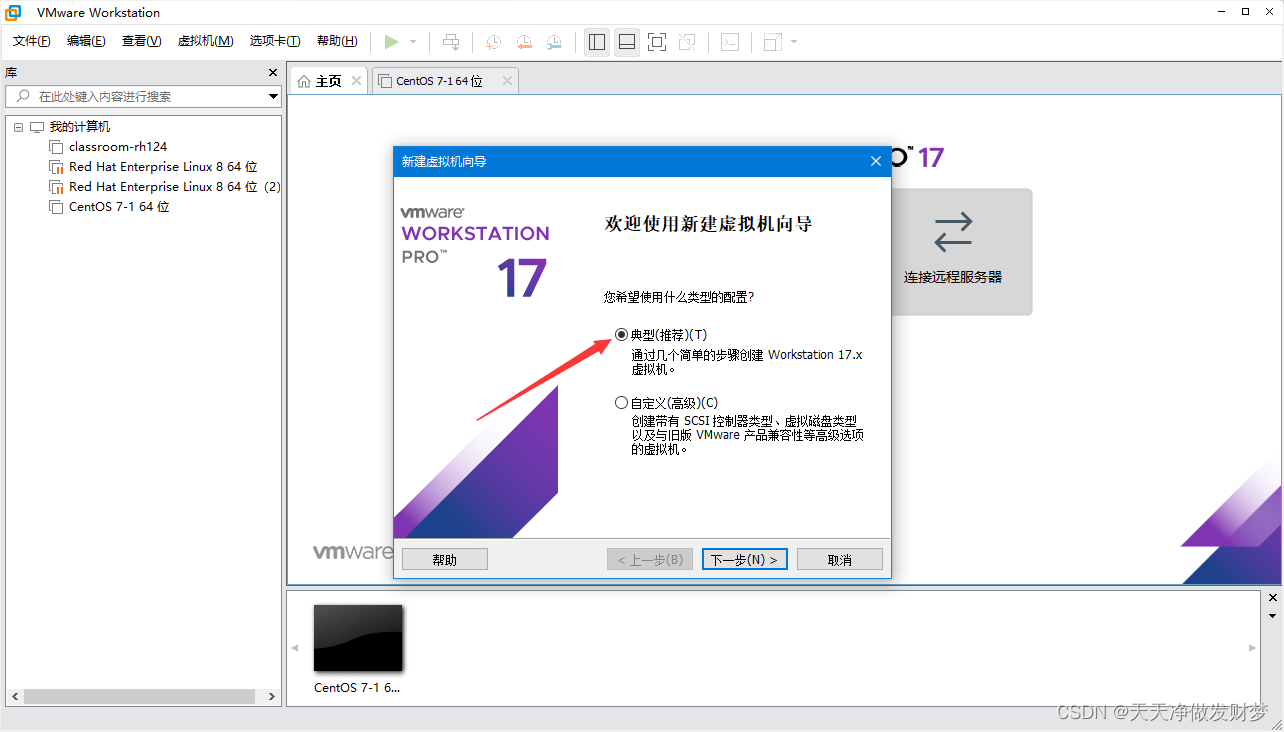
3.稍后安装操作系统
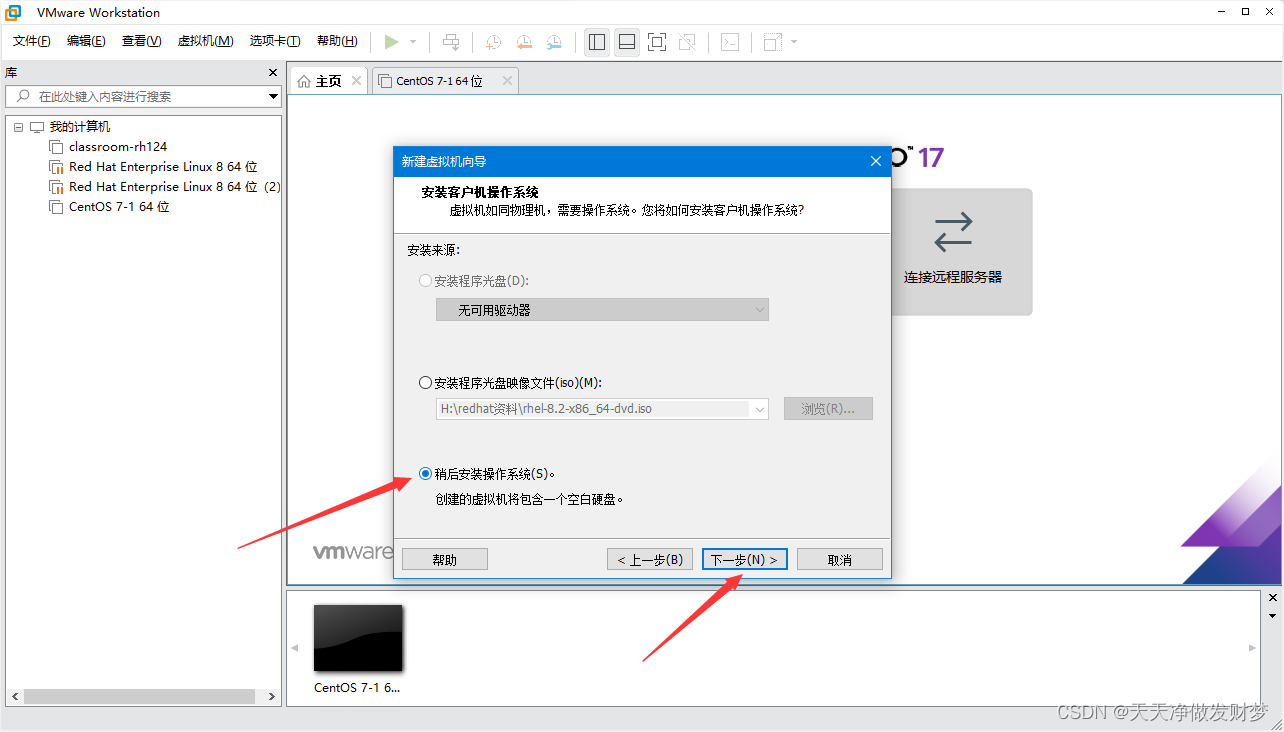
4.选择系统和版本
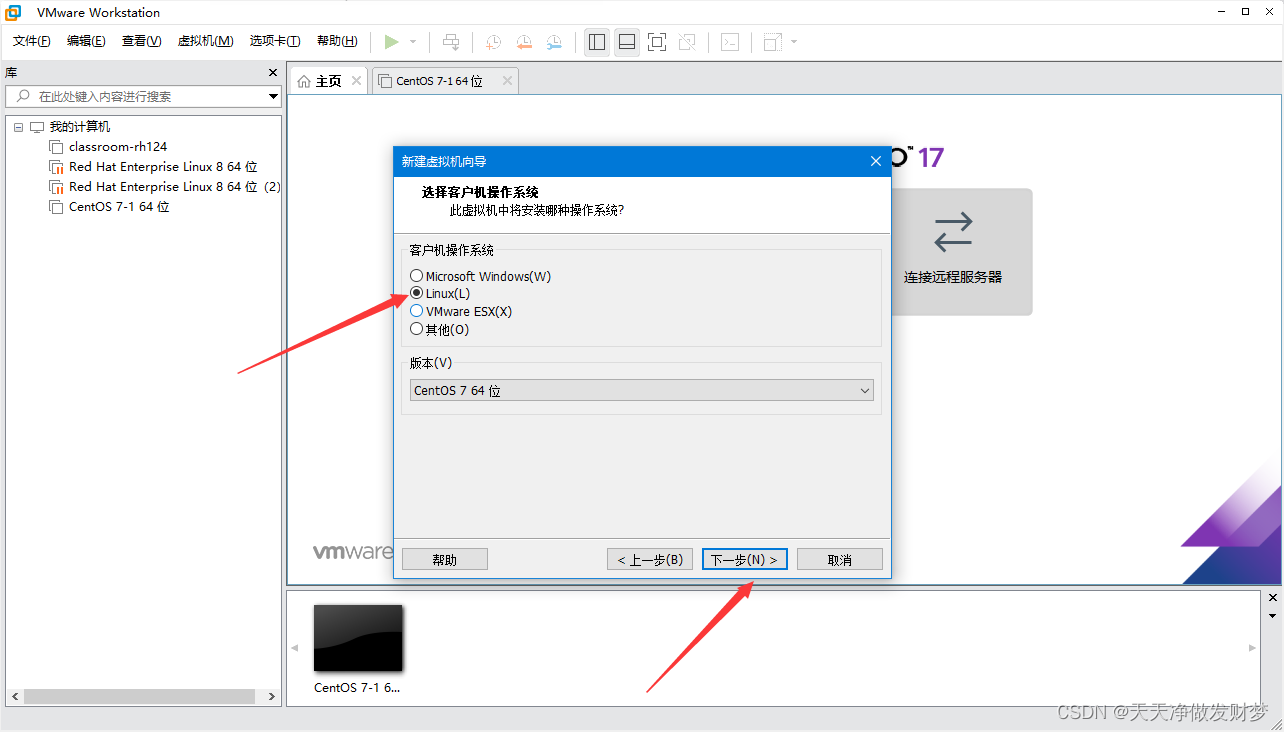
5.选择虚拟机文件路径(建议每台虚拟机单独存放并且路径不要有中文)
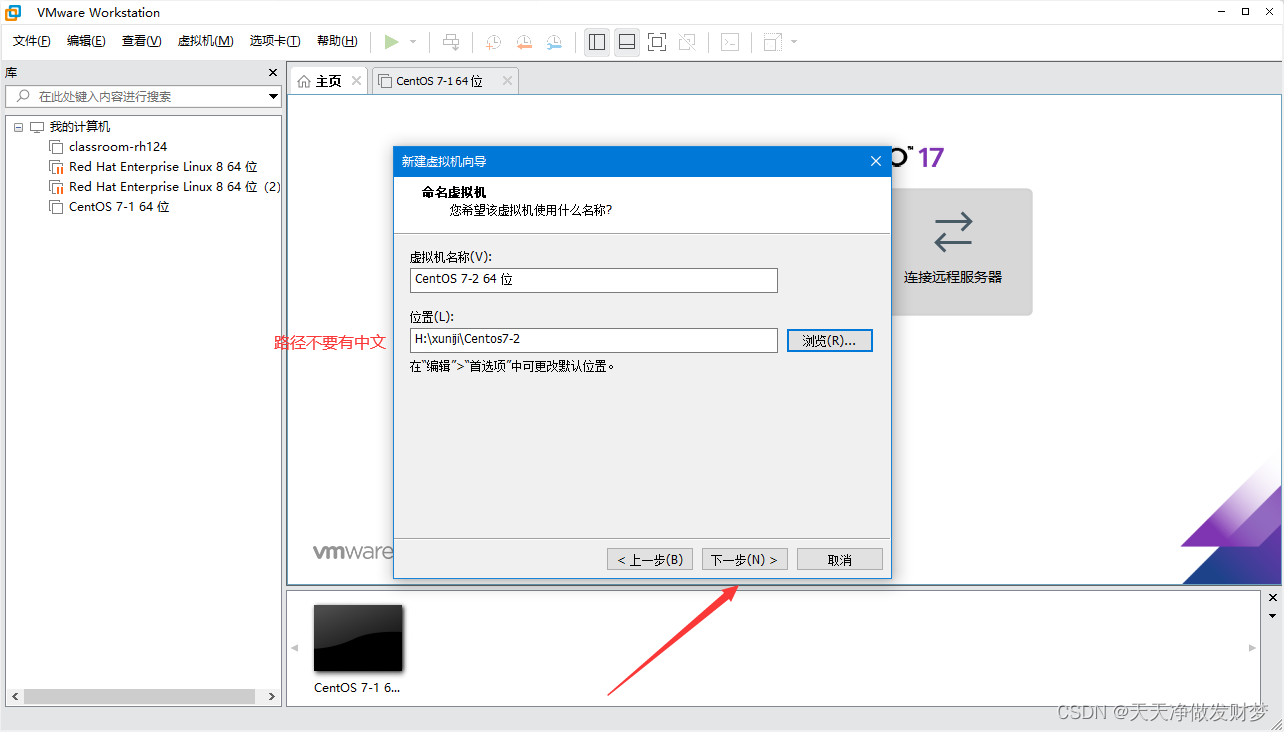
6.默认磁盘或者自行调整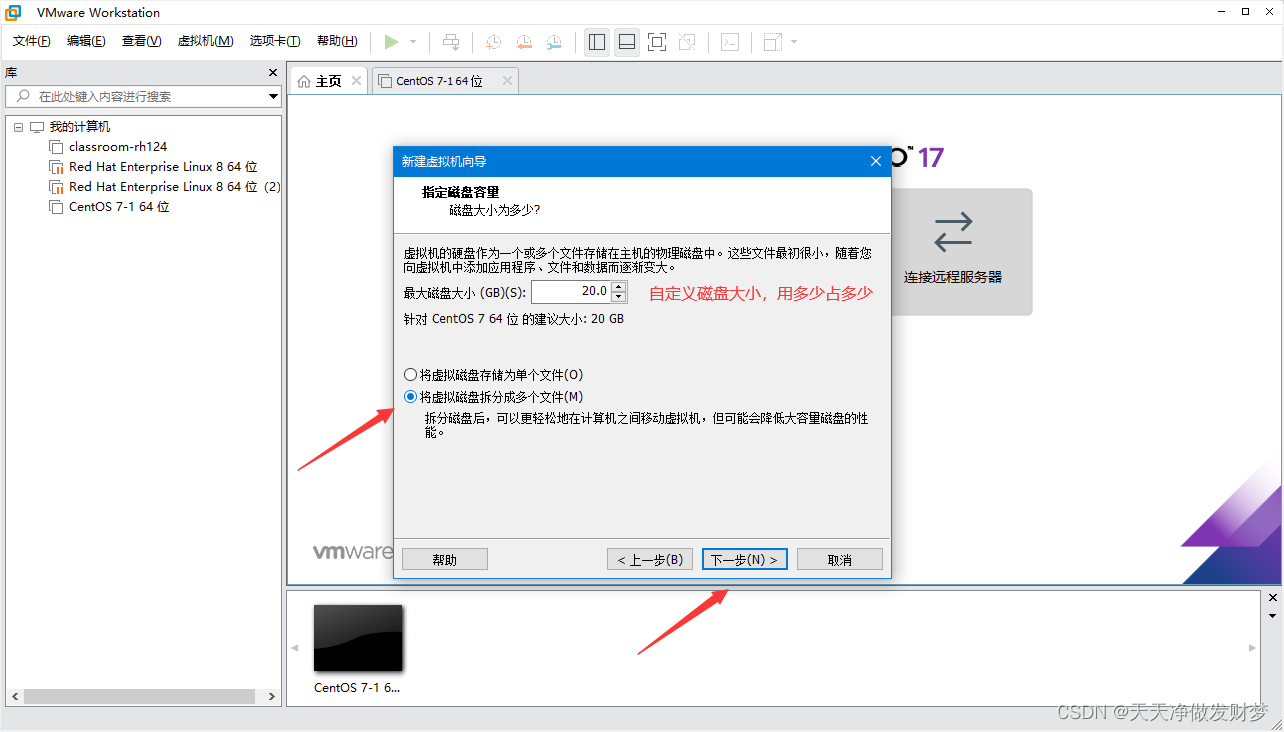
7.配置完成,稍后调整硬件
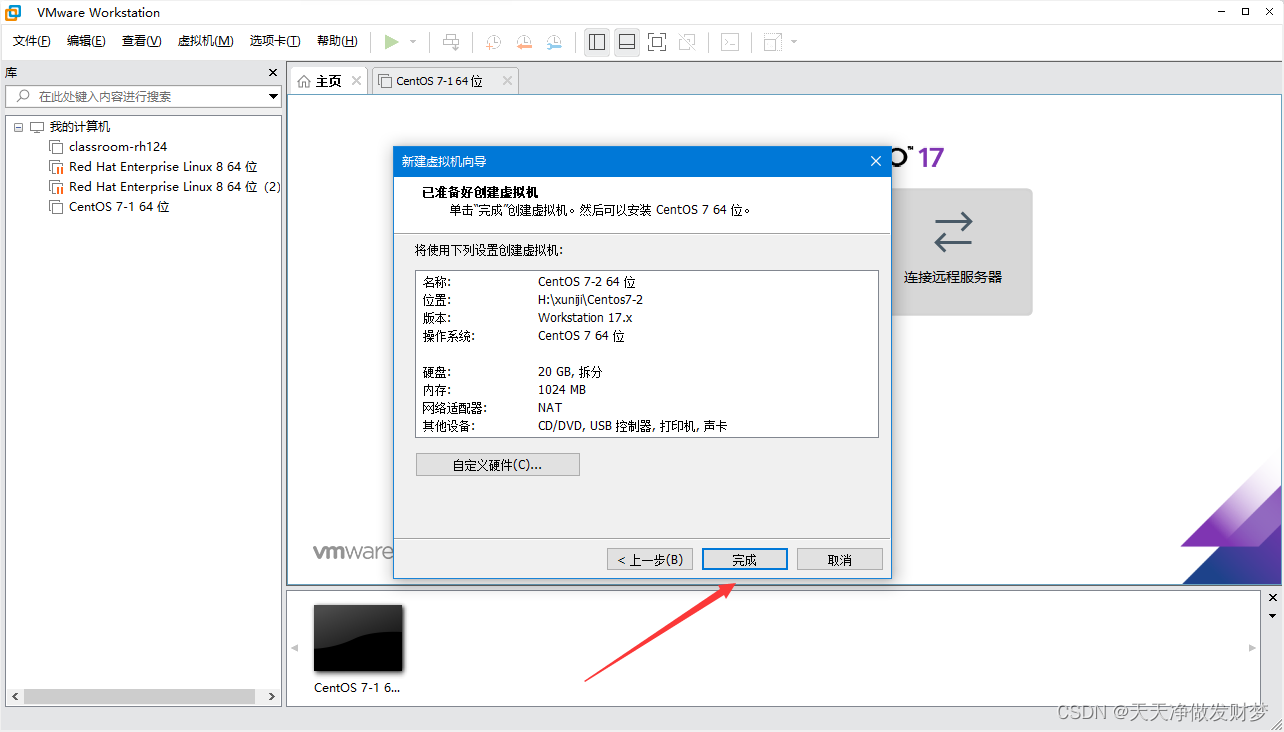
8.编辑虚拟机设置
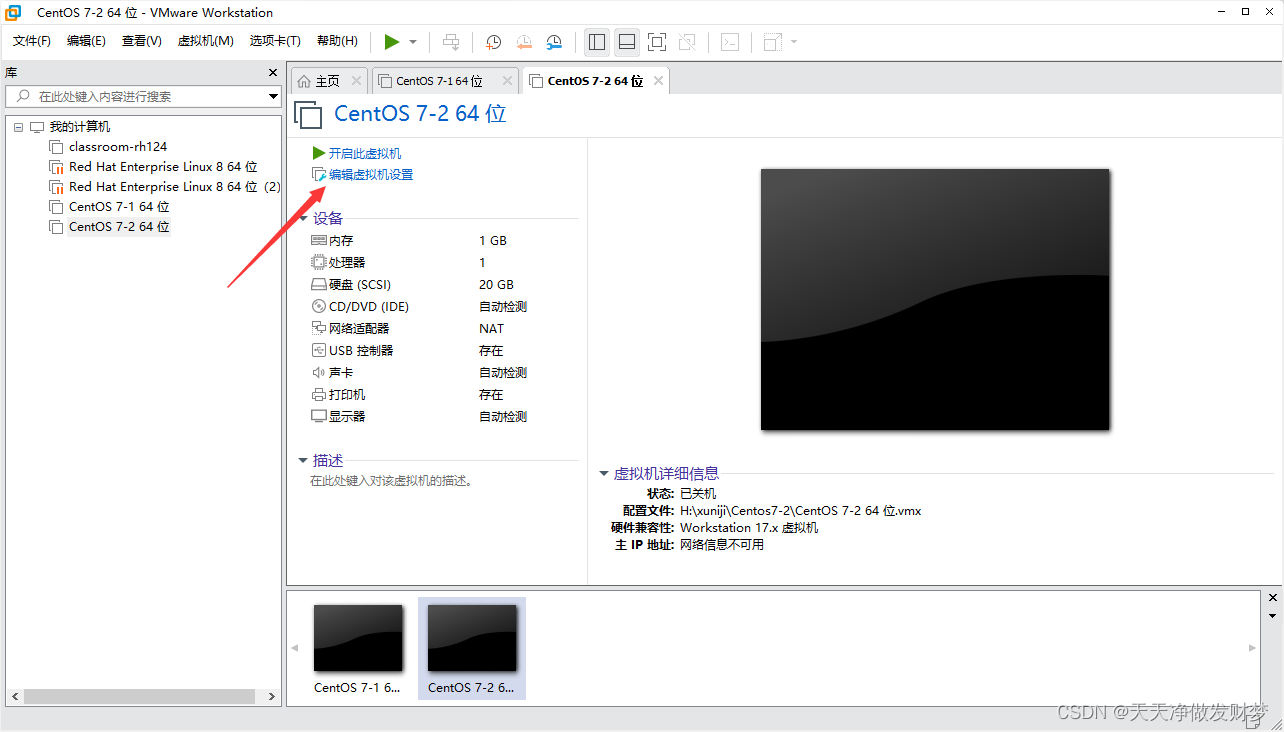
9.内存建议2G,处理器1-2个,网络选NAT,最后点光驱(根据个人机器调整)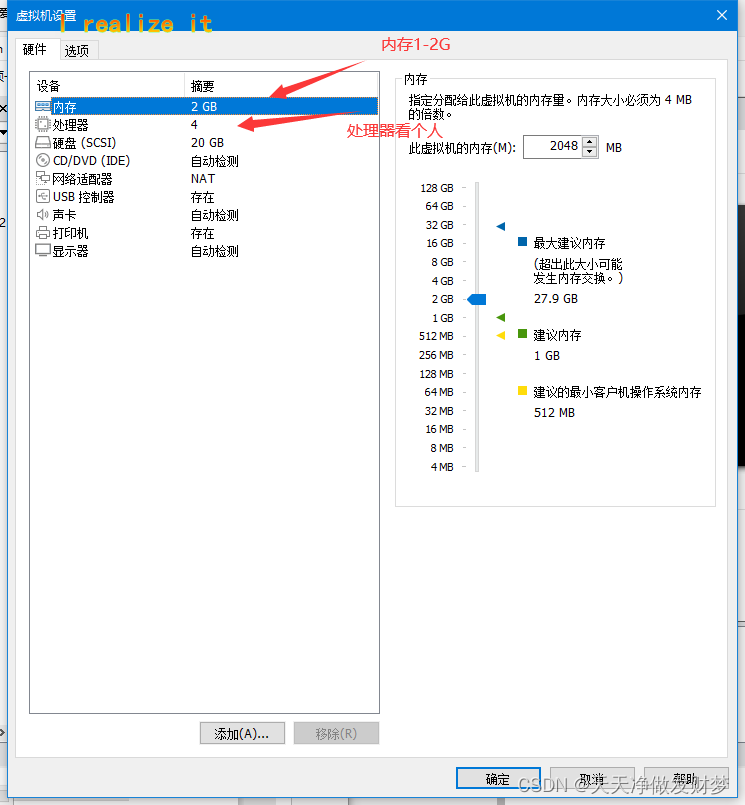
10.光驱文件设备状态选择启动时连接
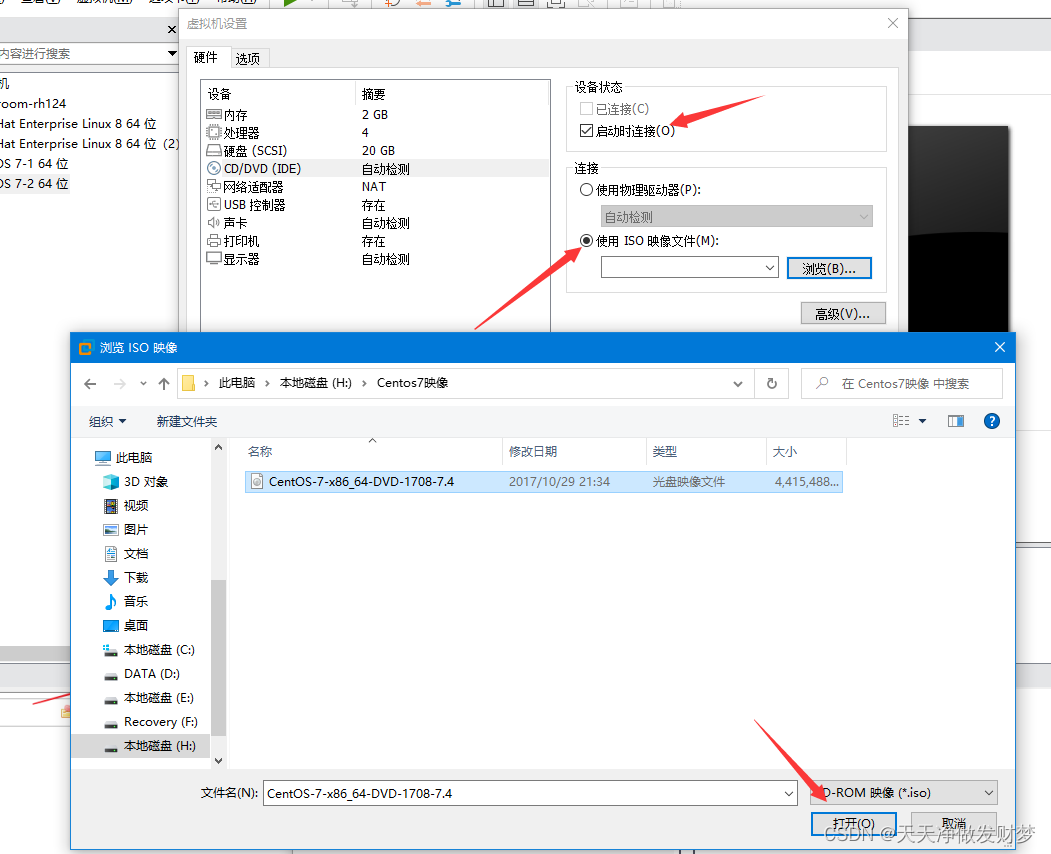
11.开启虚拟机
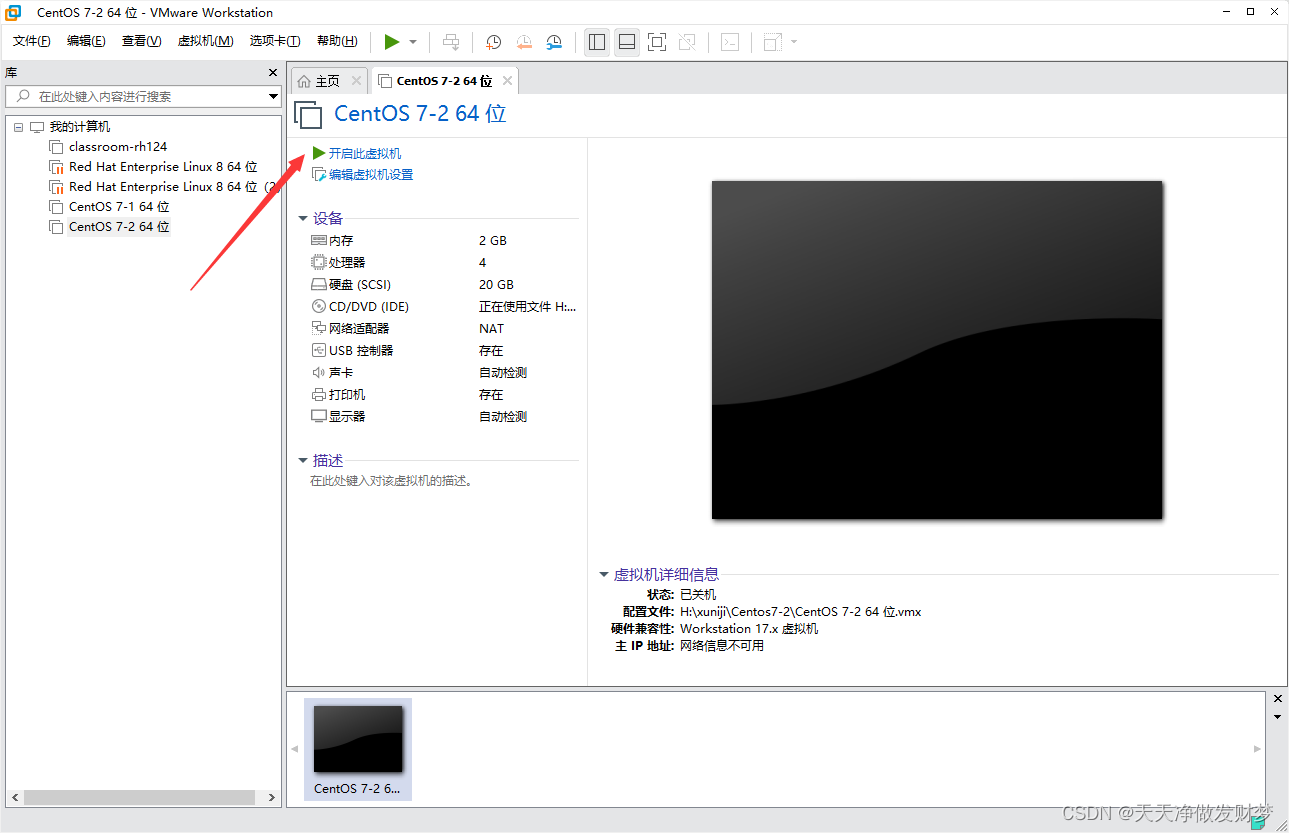
12.选择第一项安装 centos7
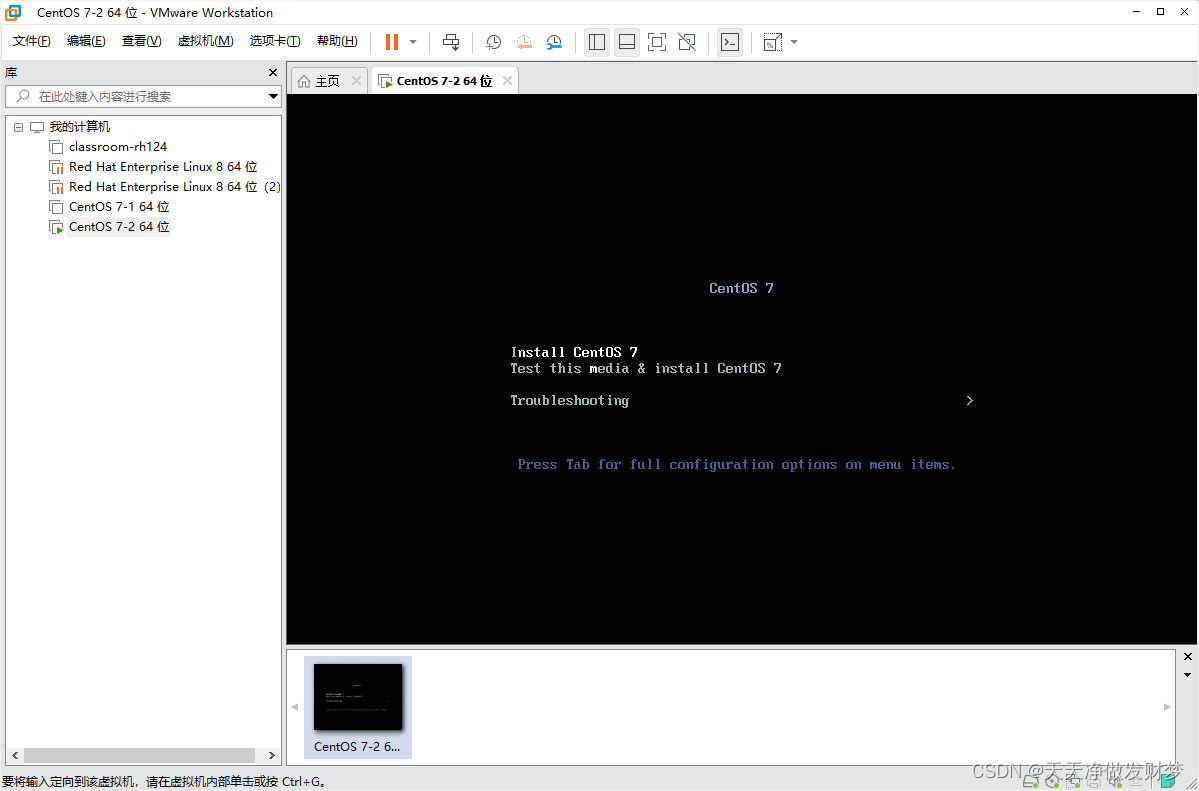
13.选择语言,选择中文
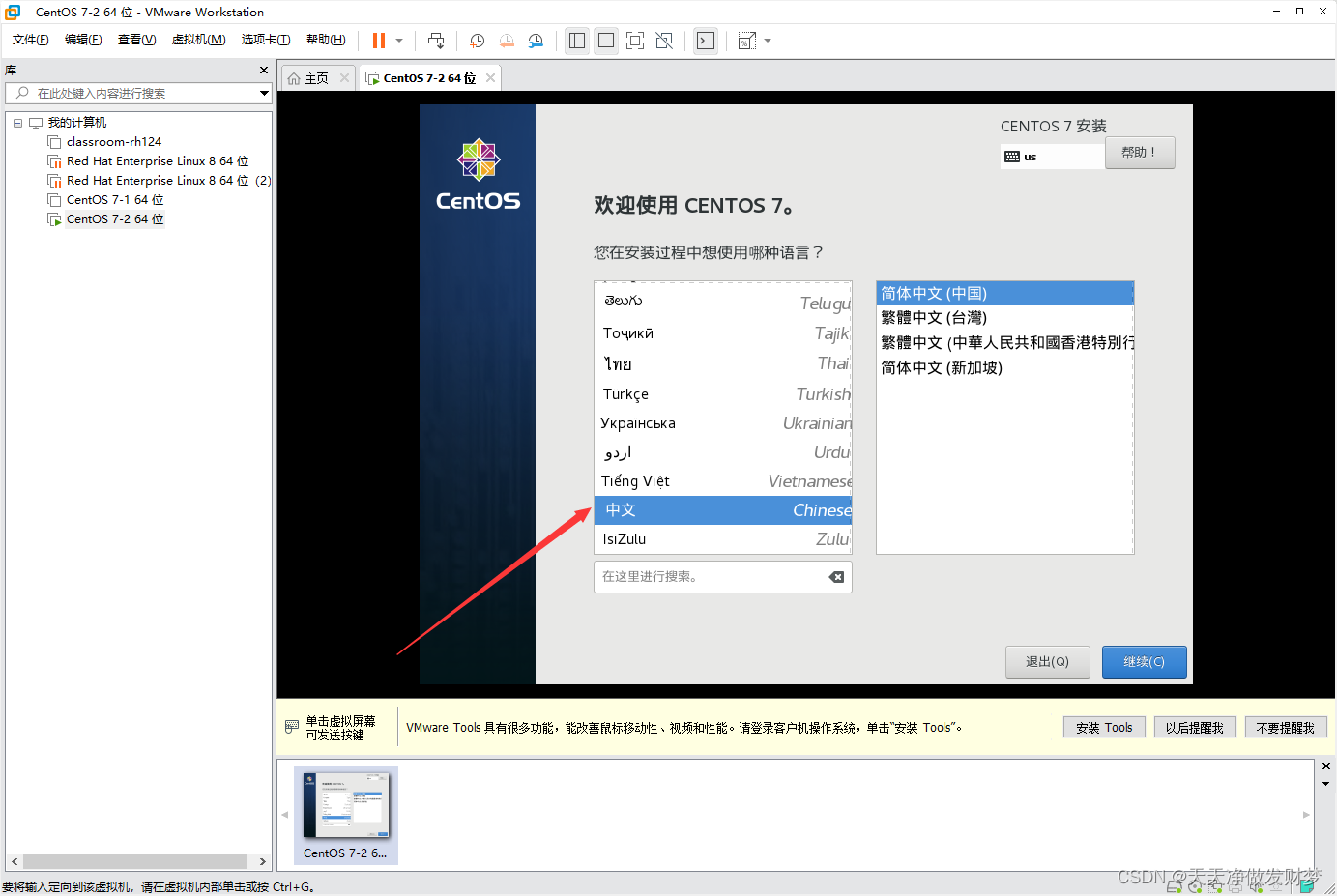
14.继续后点击软件选择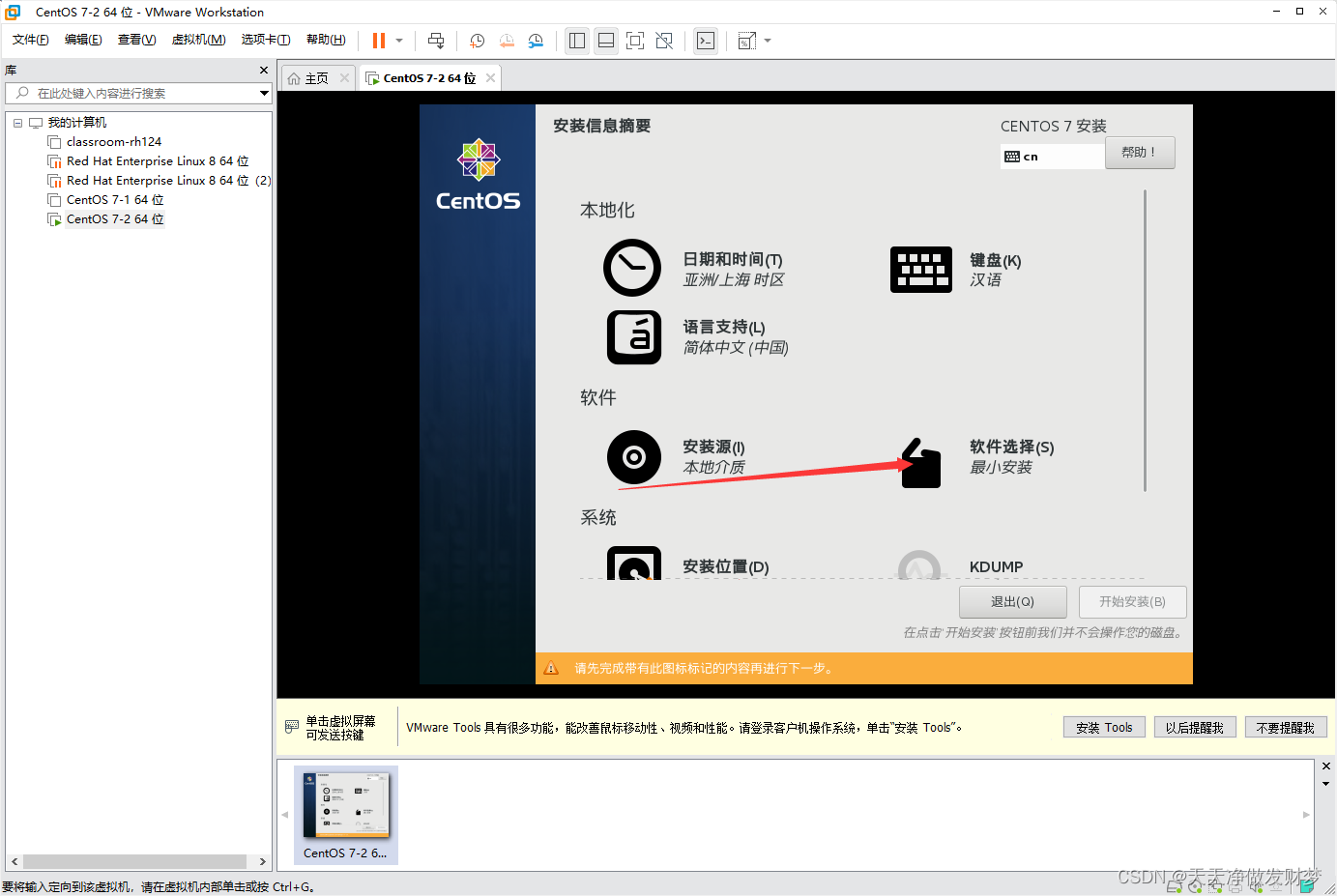
15.勾选GNOME桌面 环境勾选开发工具
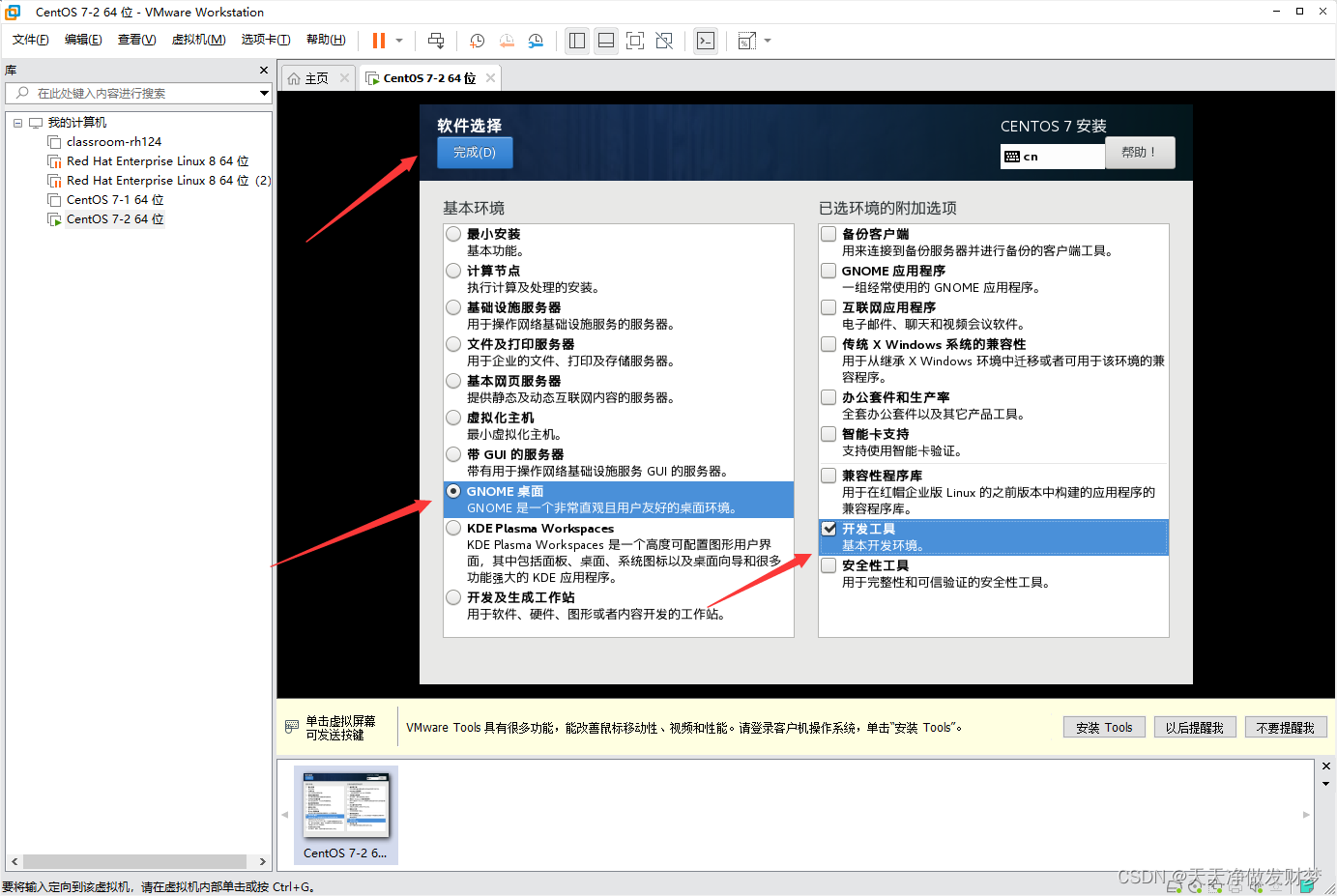
16.完成后等待识别安装源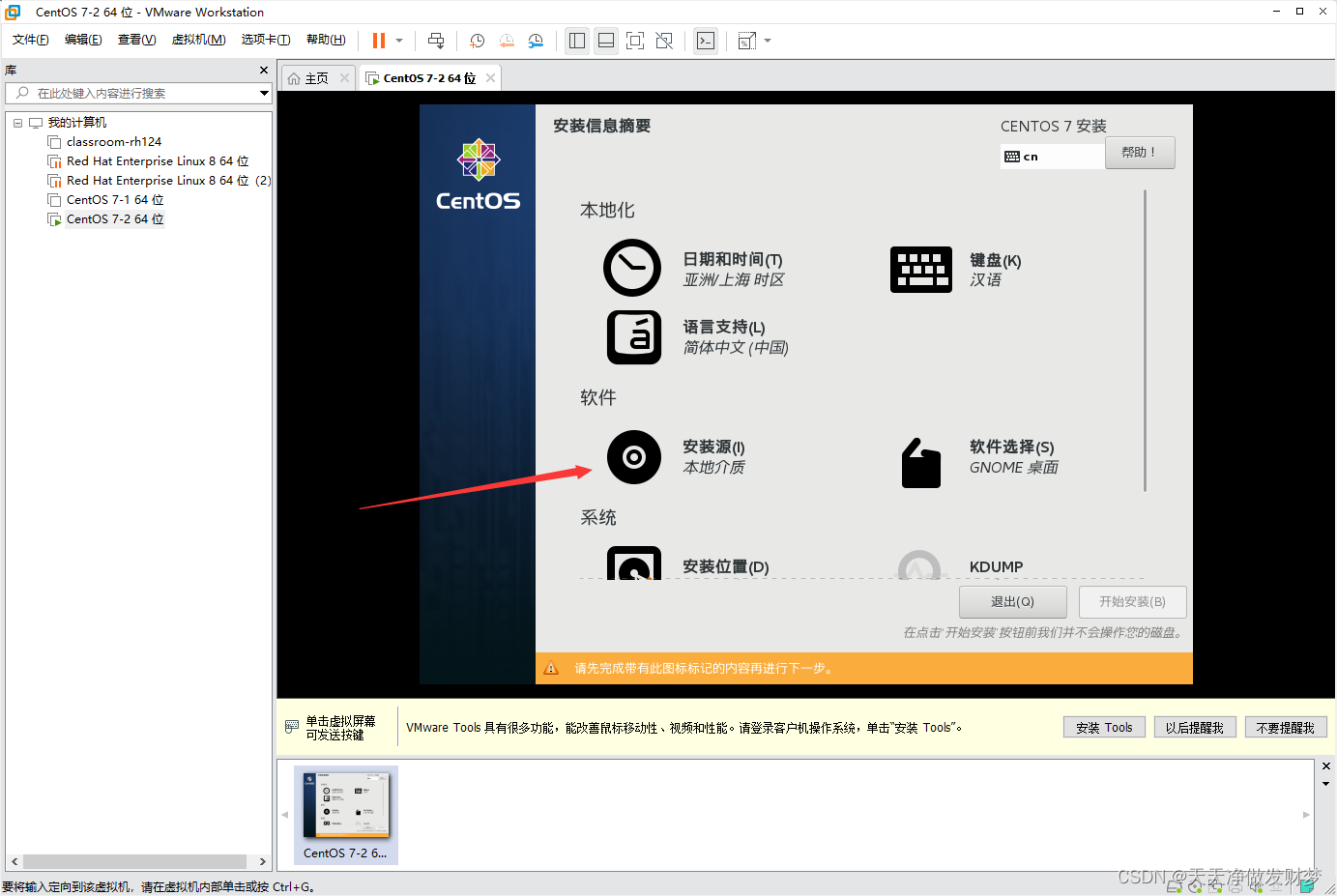
17.自动分区识别安装源后直接安装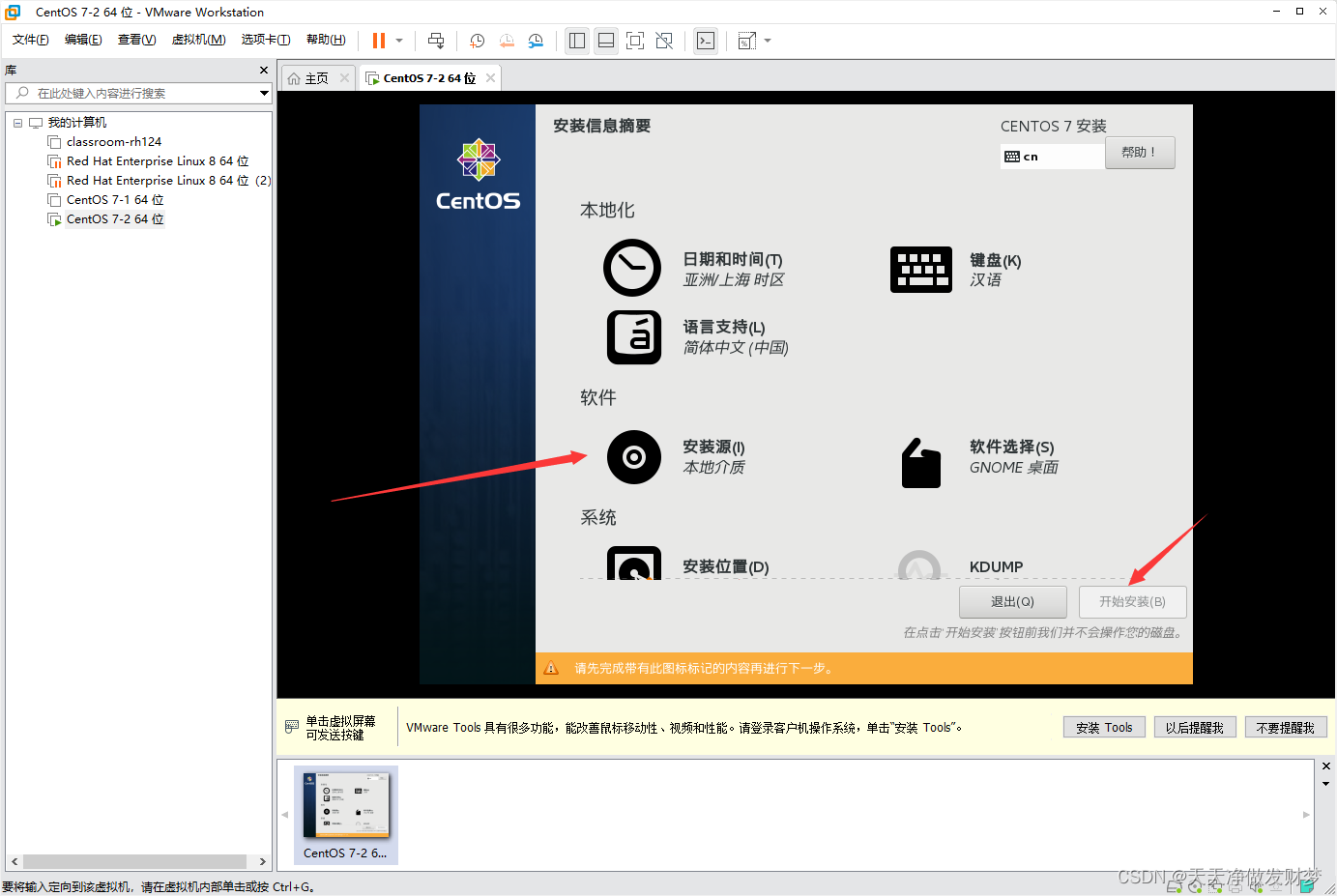
18.手动分区需要点击安装位置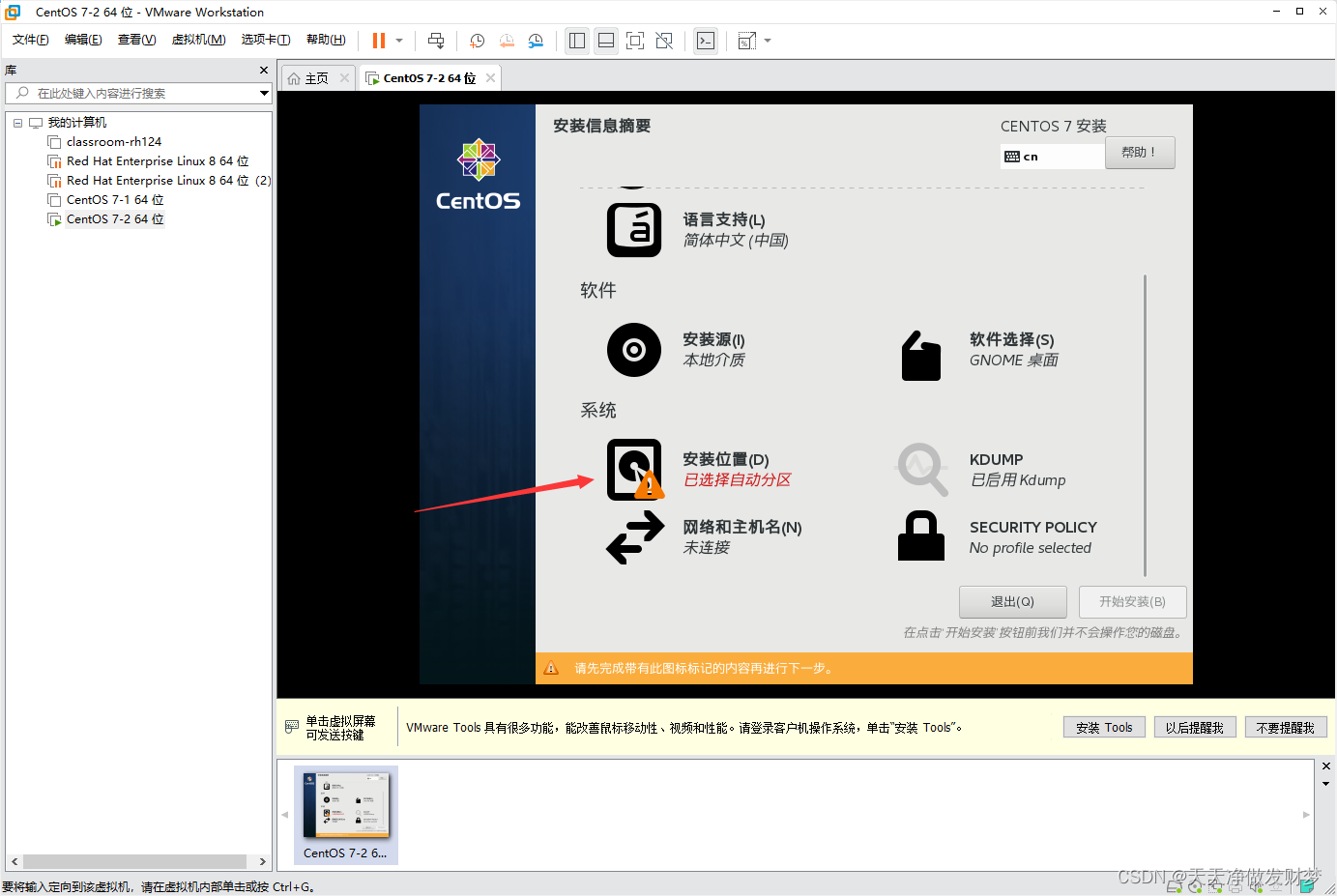
19.选择我要配置分区后 完成

20.进入手动分区,按下图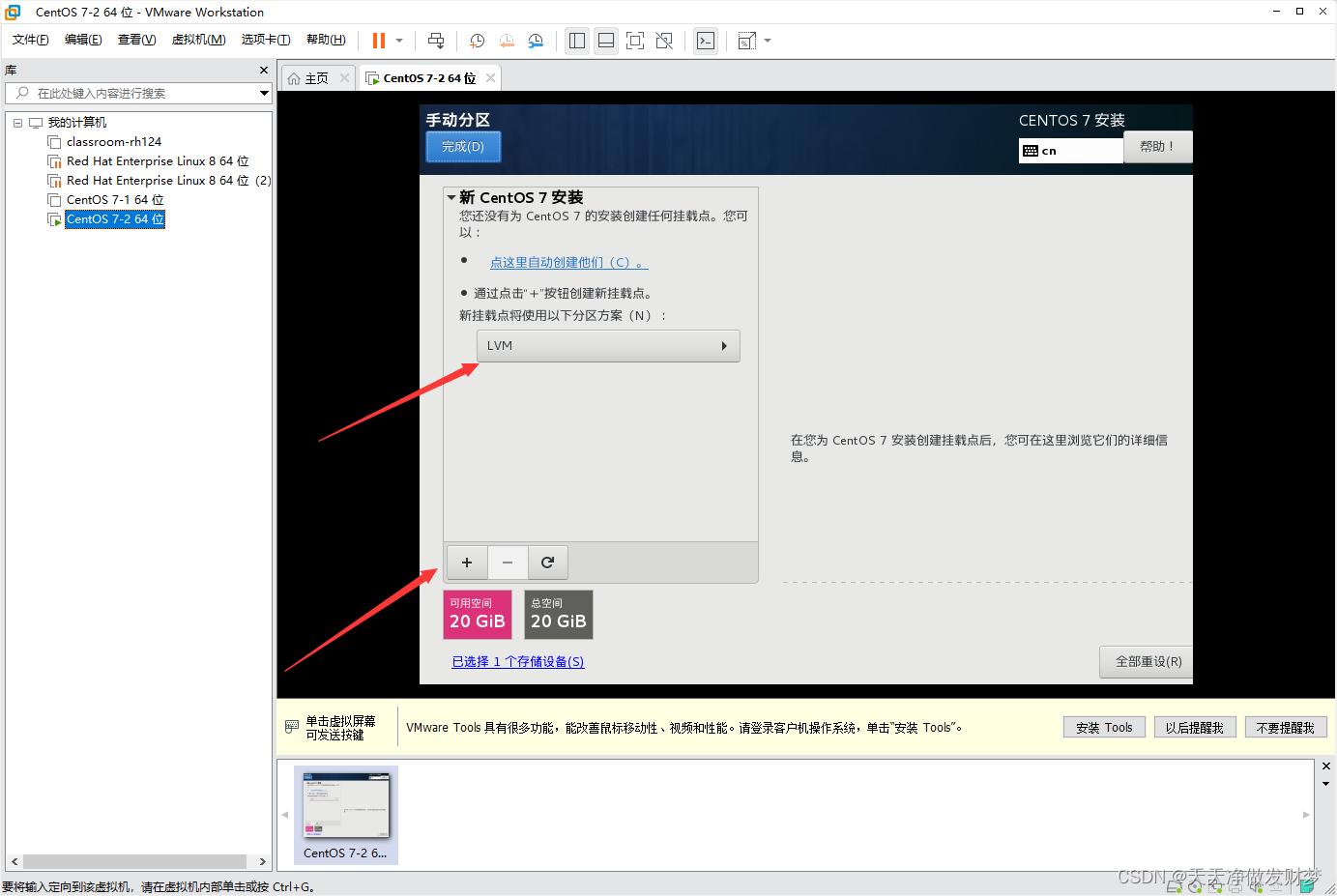
21分区一般需要 / swap /boot 三个分区,虚拟内存 /boot 引导程序启动项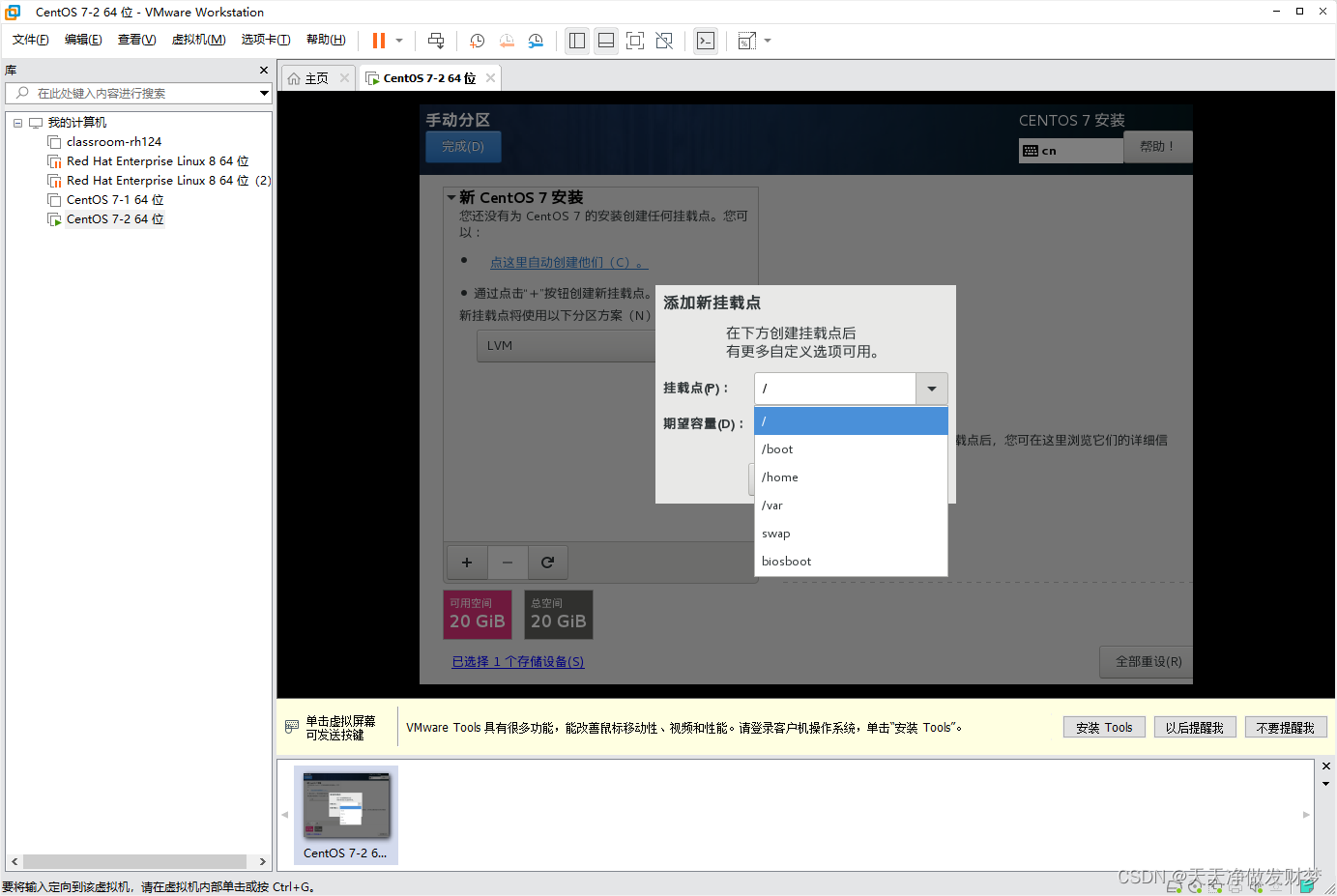

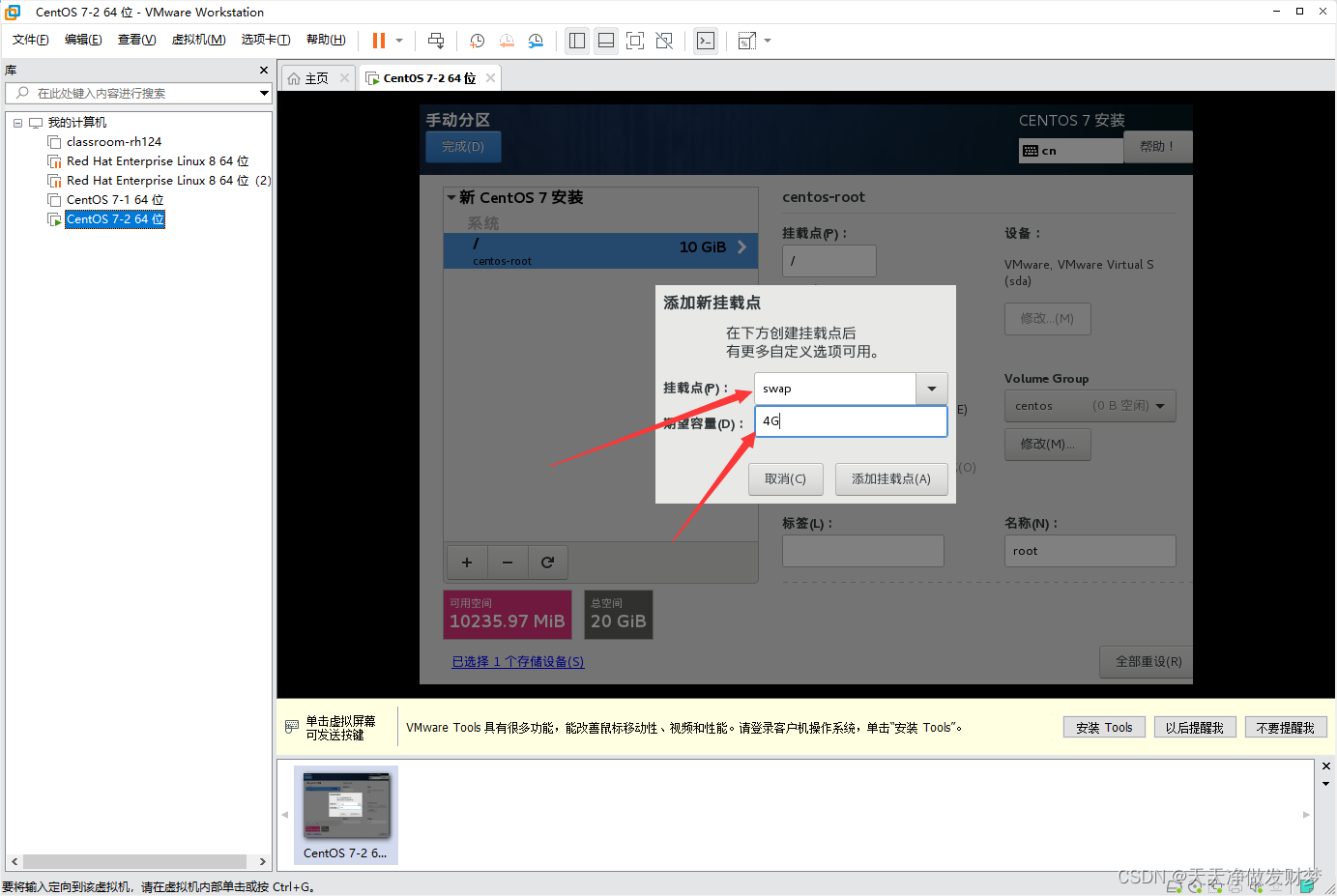
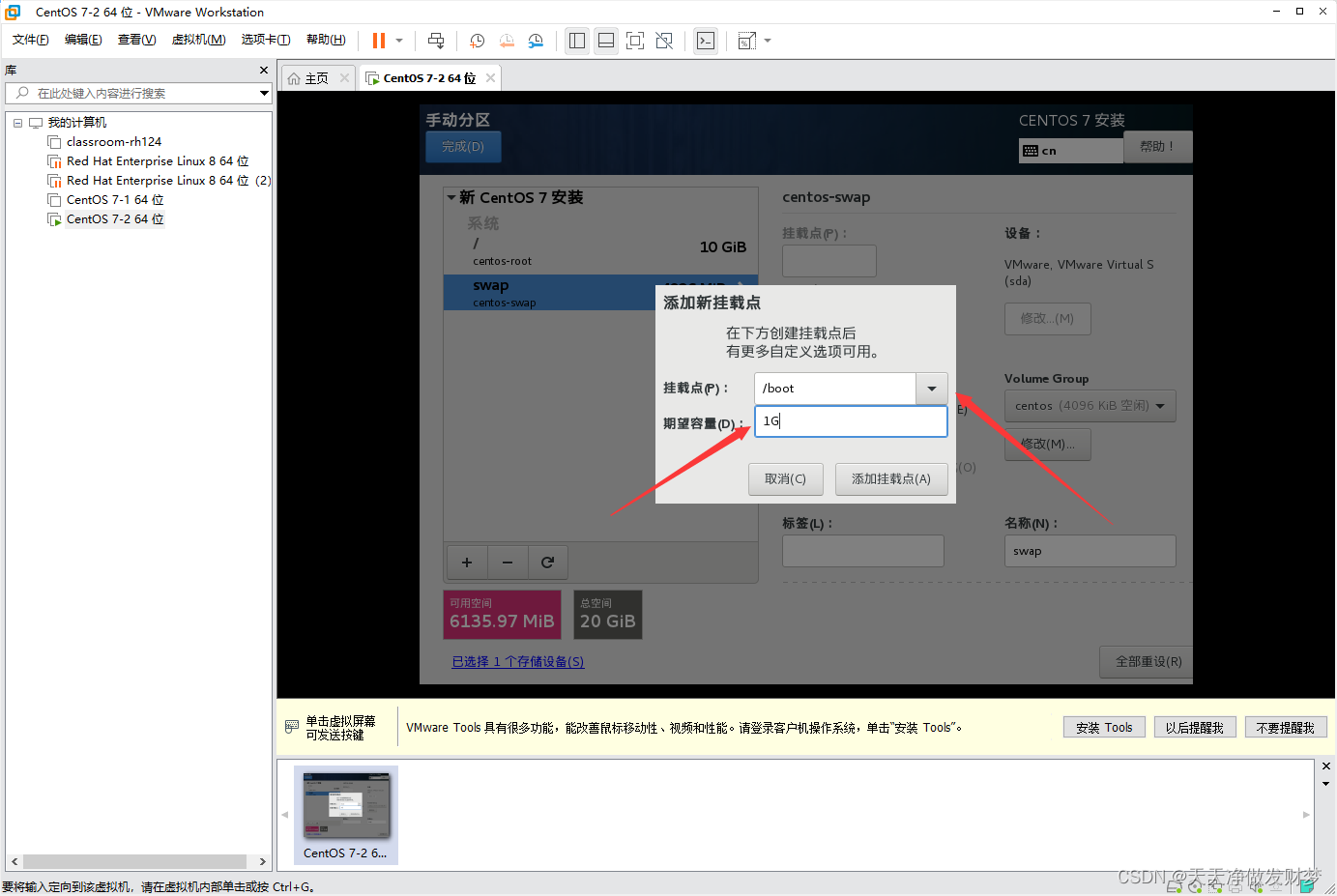
最后点击完成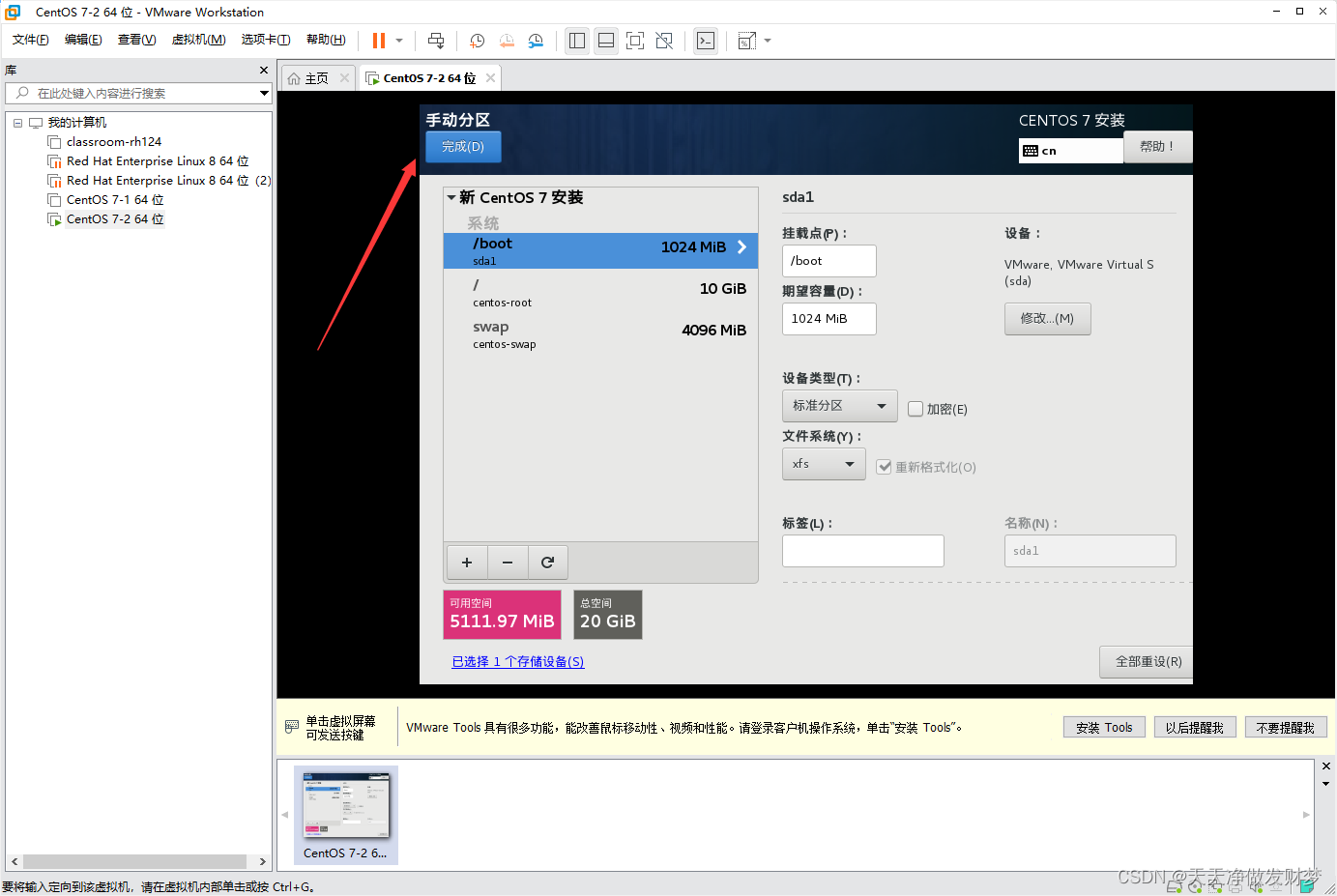
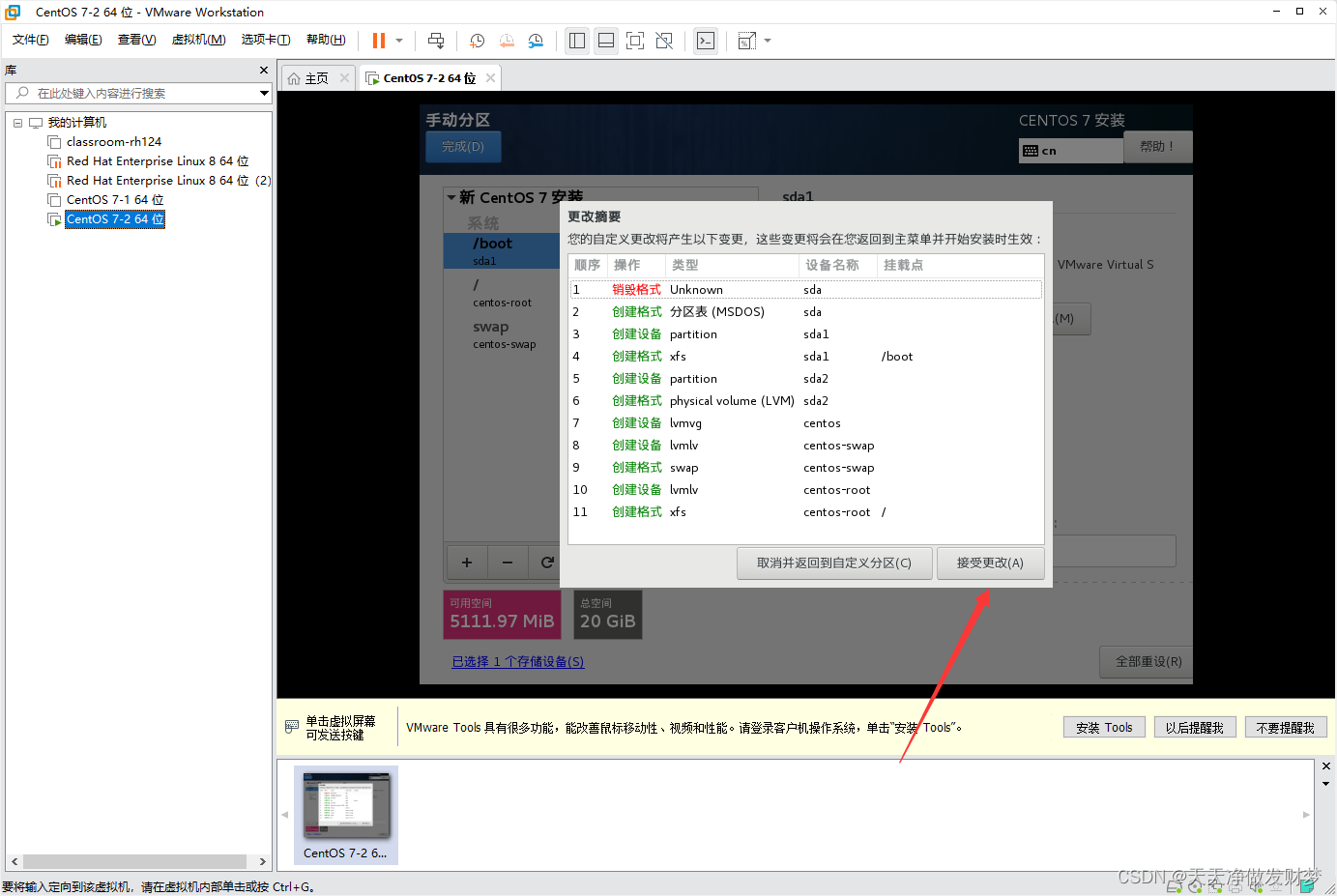
22.分区结束后 开始安装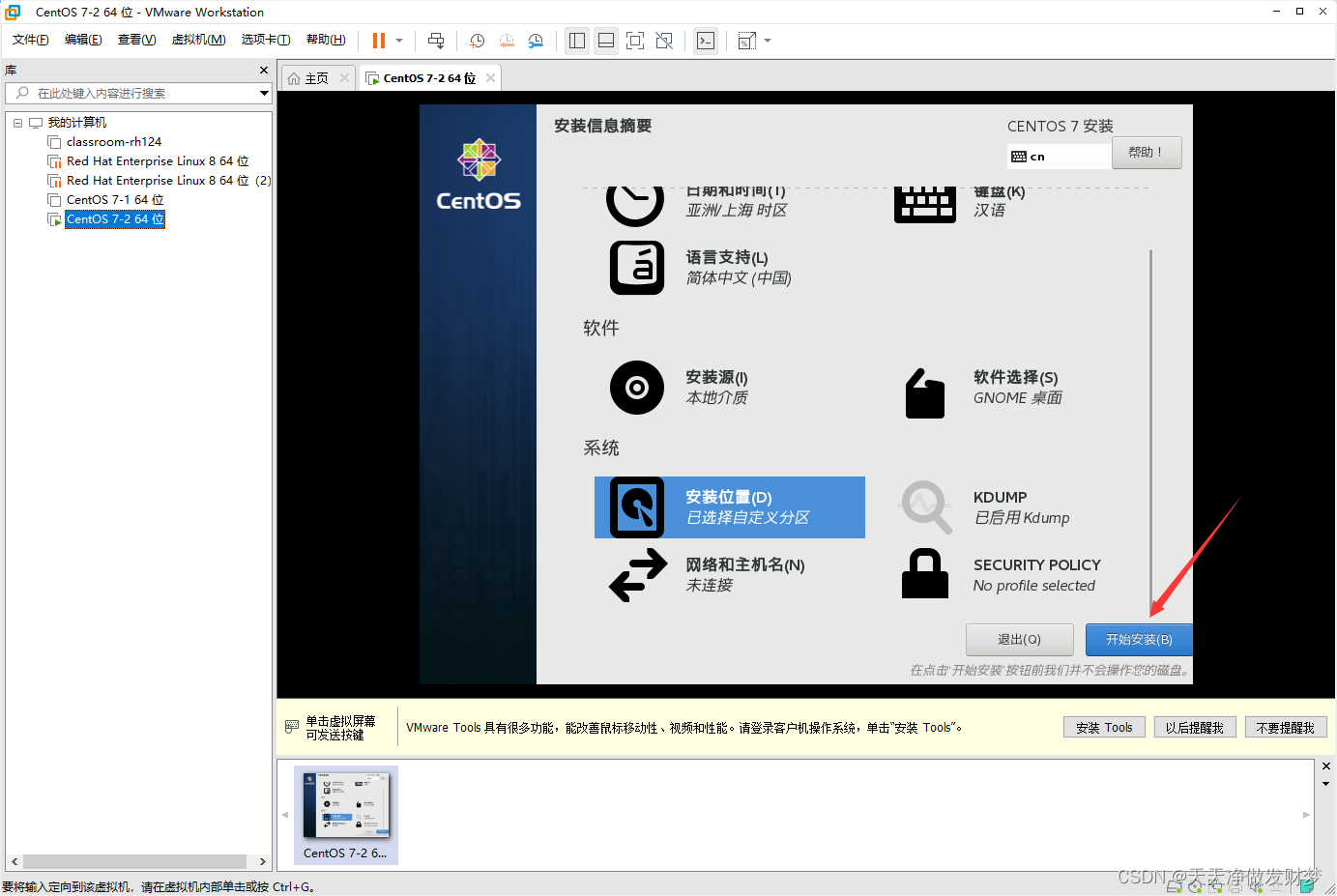
23.设置密码,创建用户
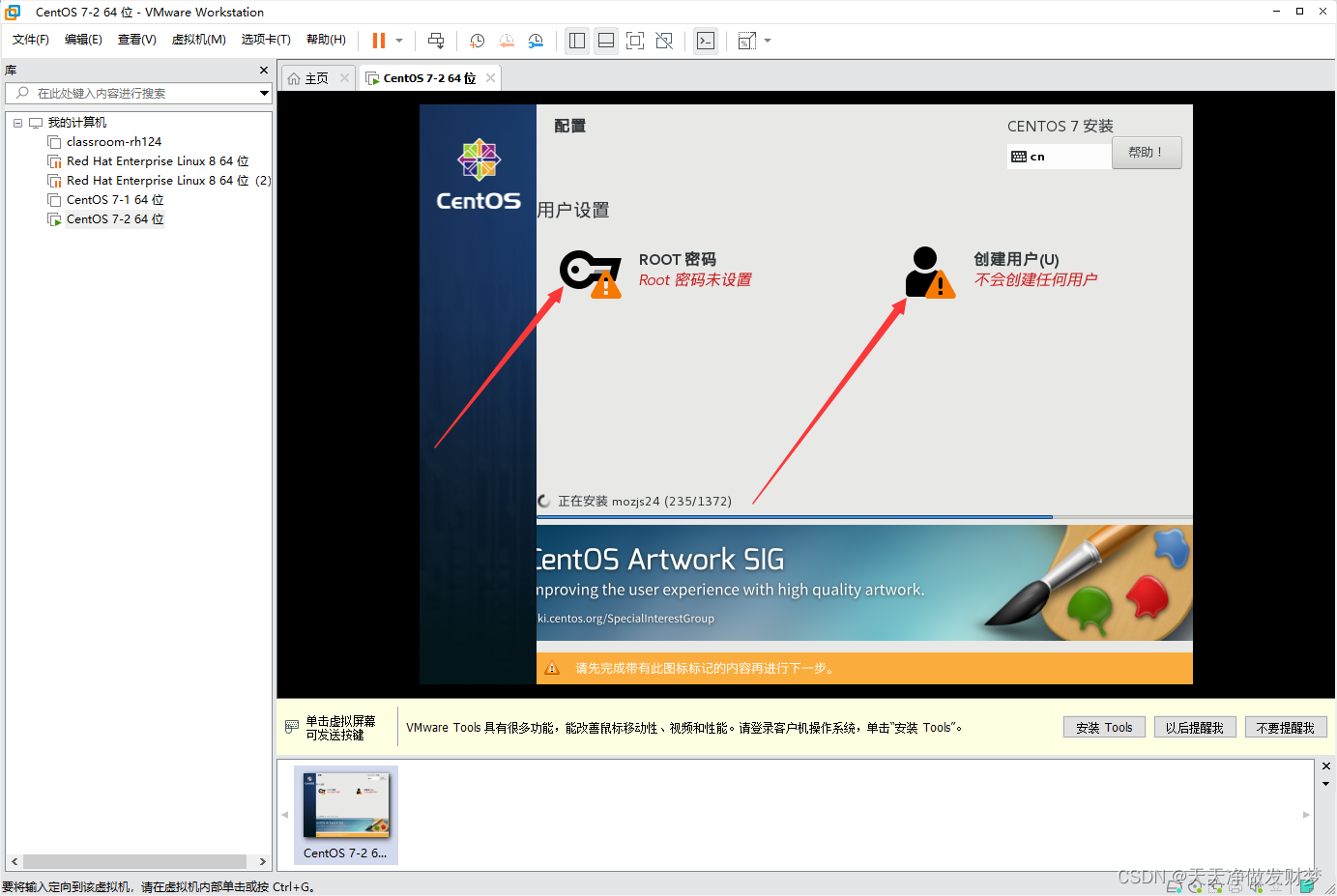
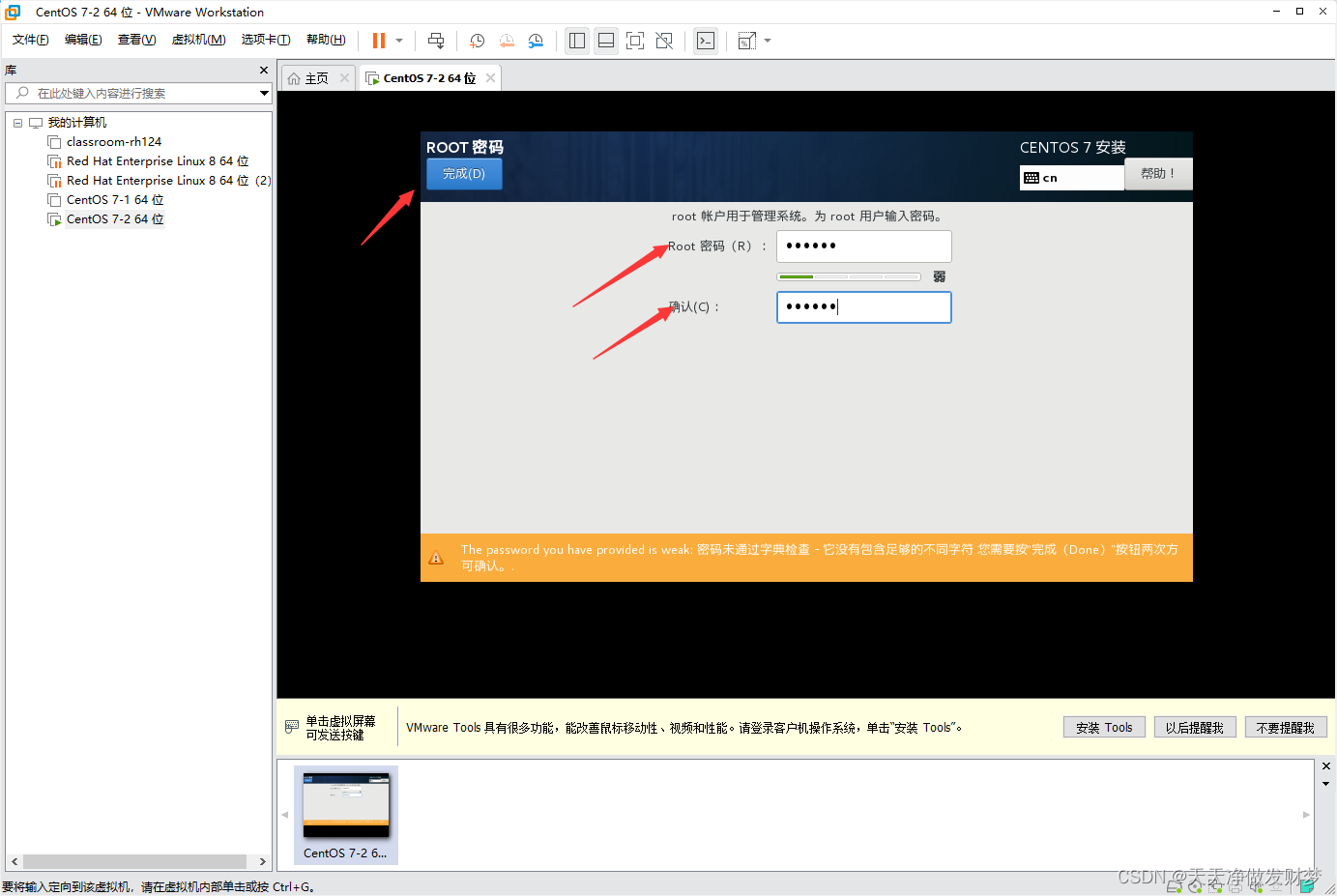
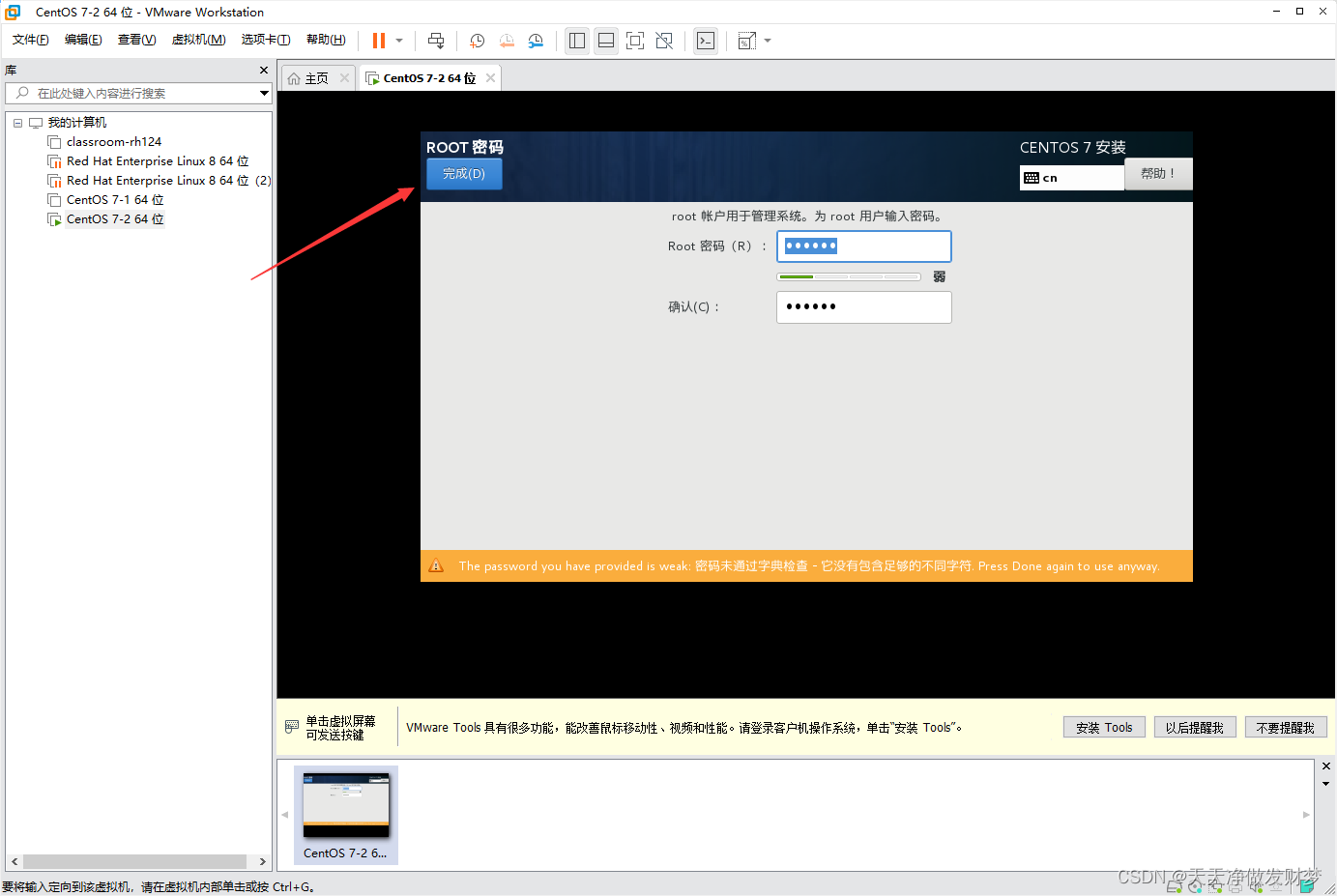
24.安装后重启
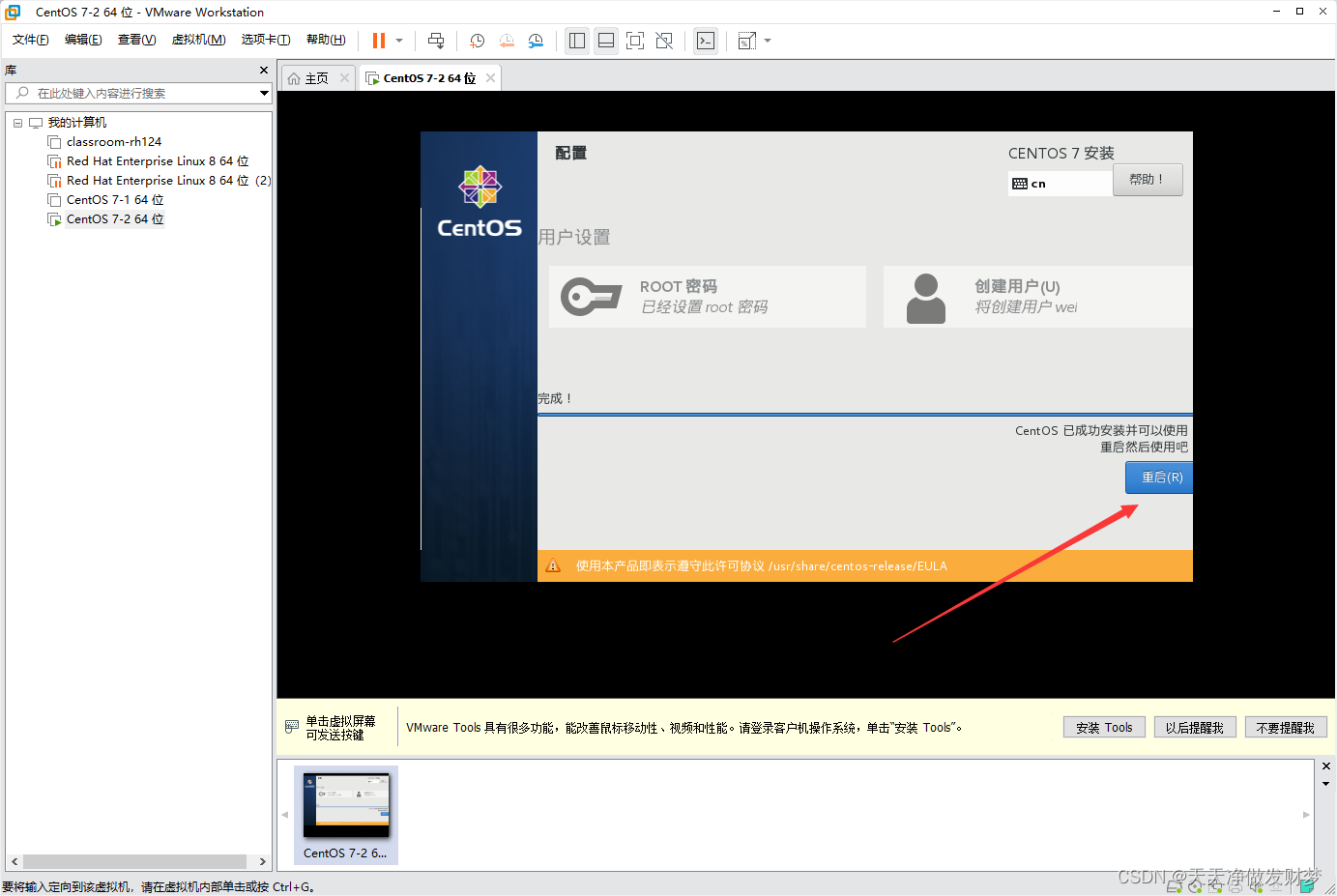
25.接受许可
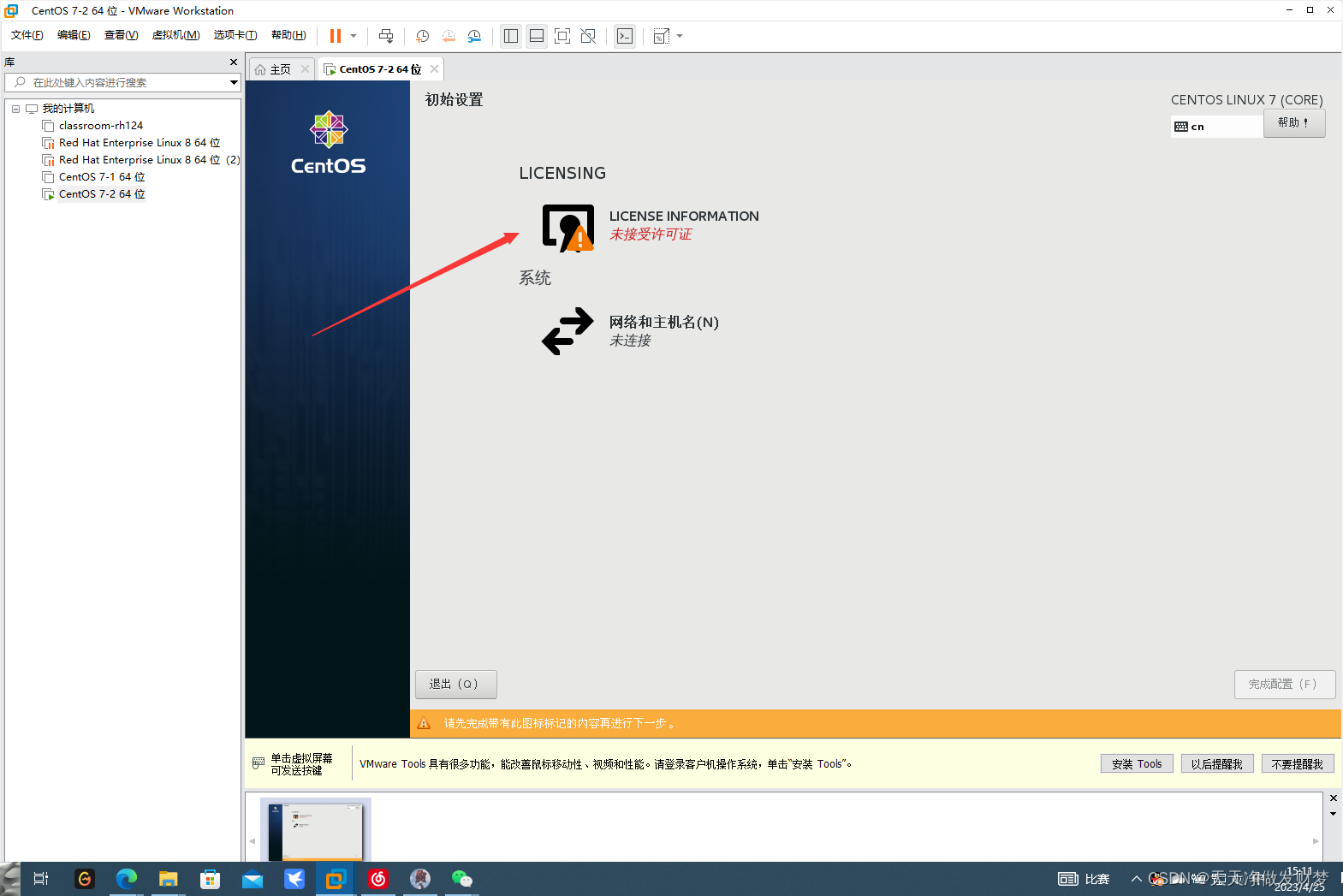

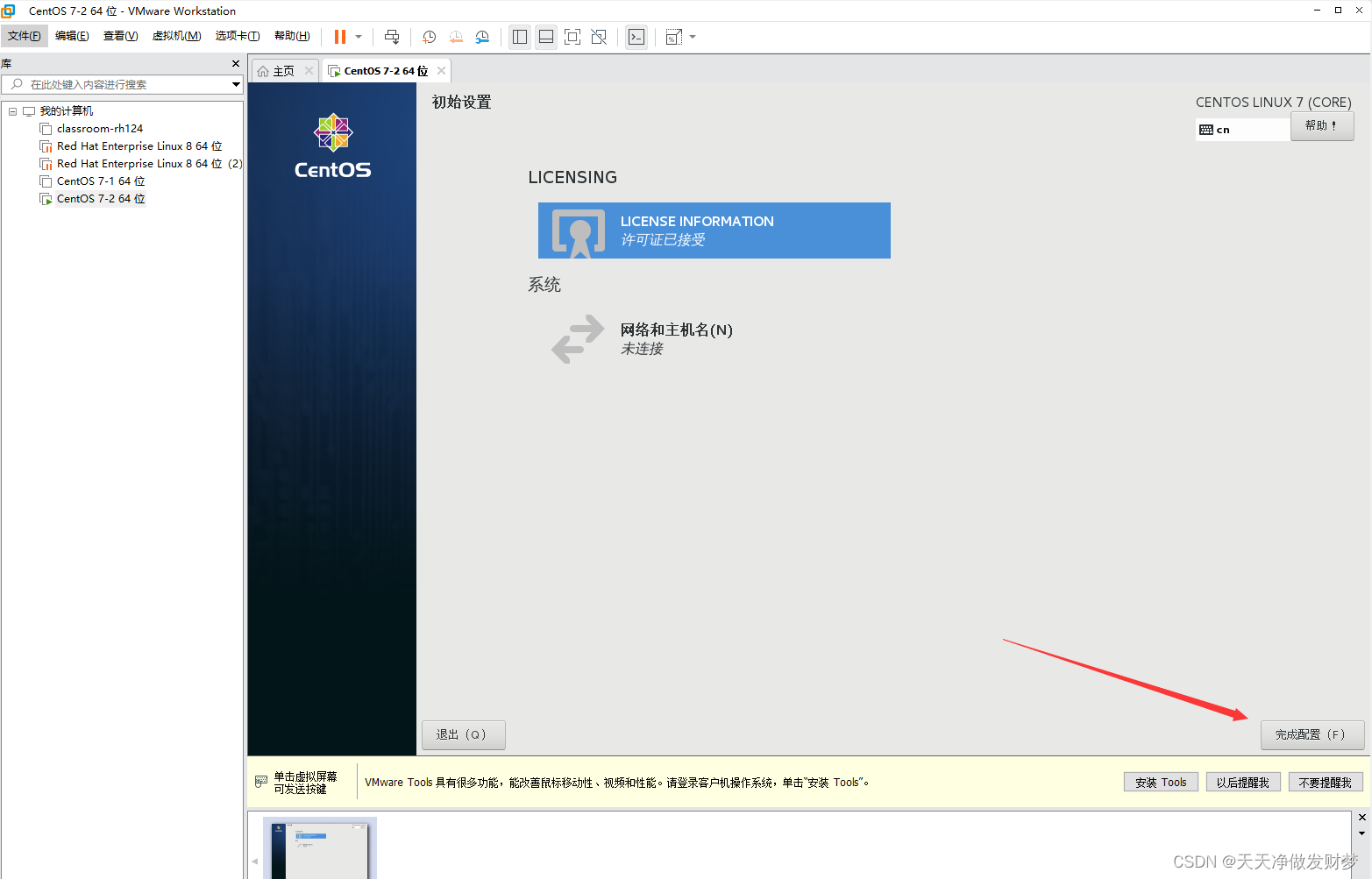
26.切换root登录,普通用户权限有限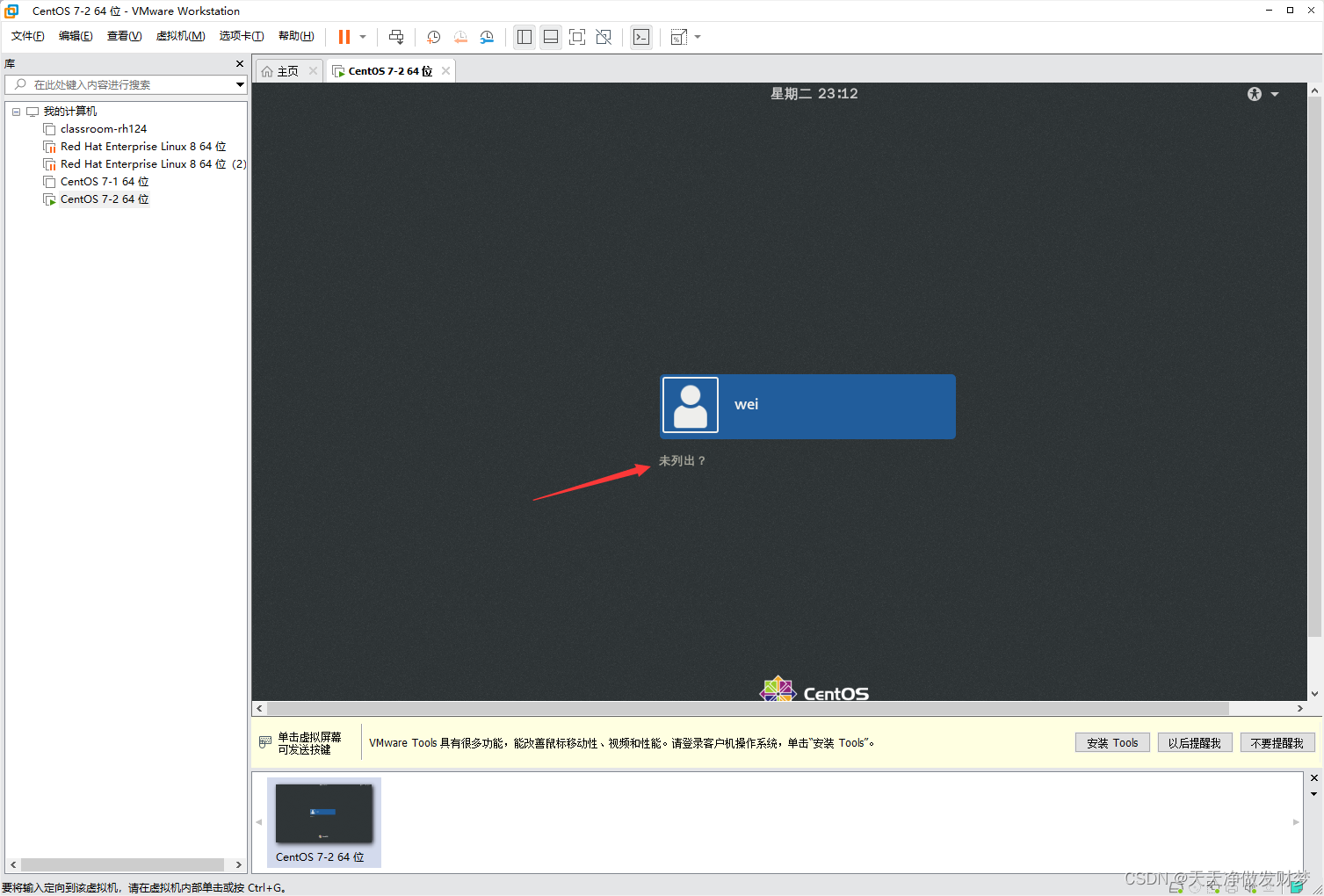
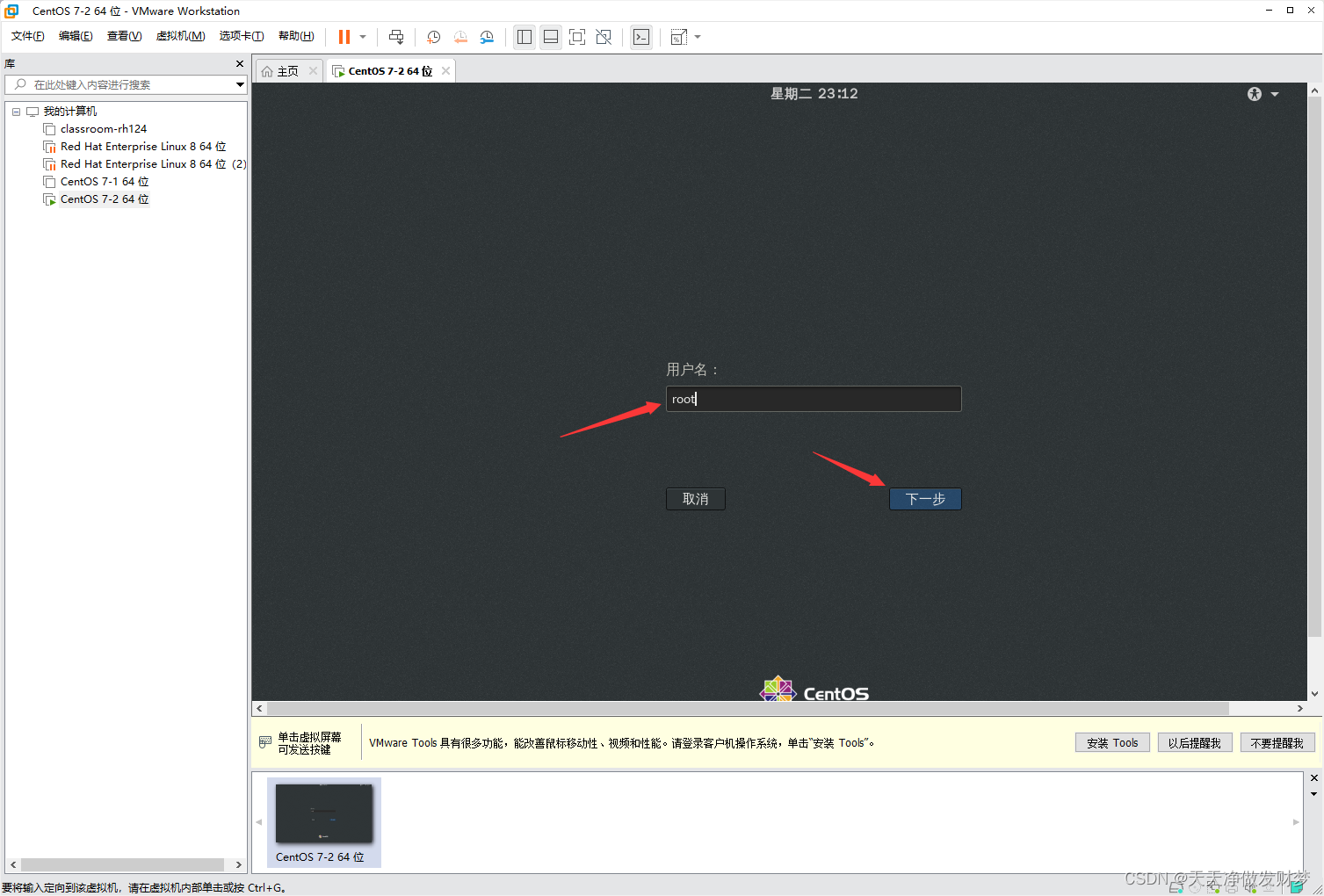
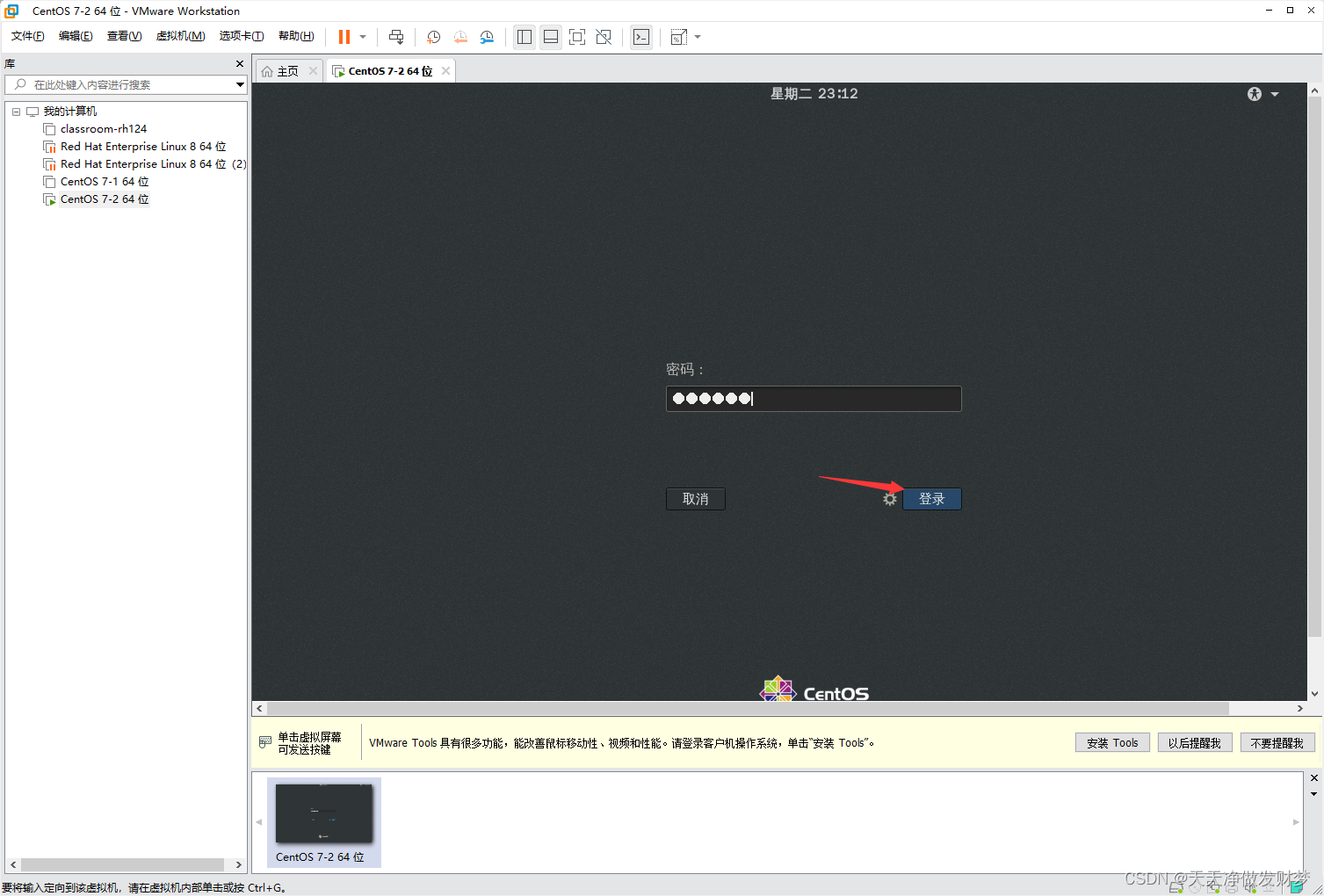
27.前进-完成-开始使用centos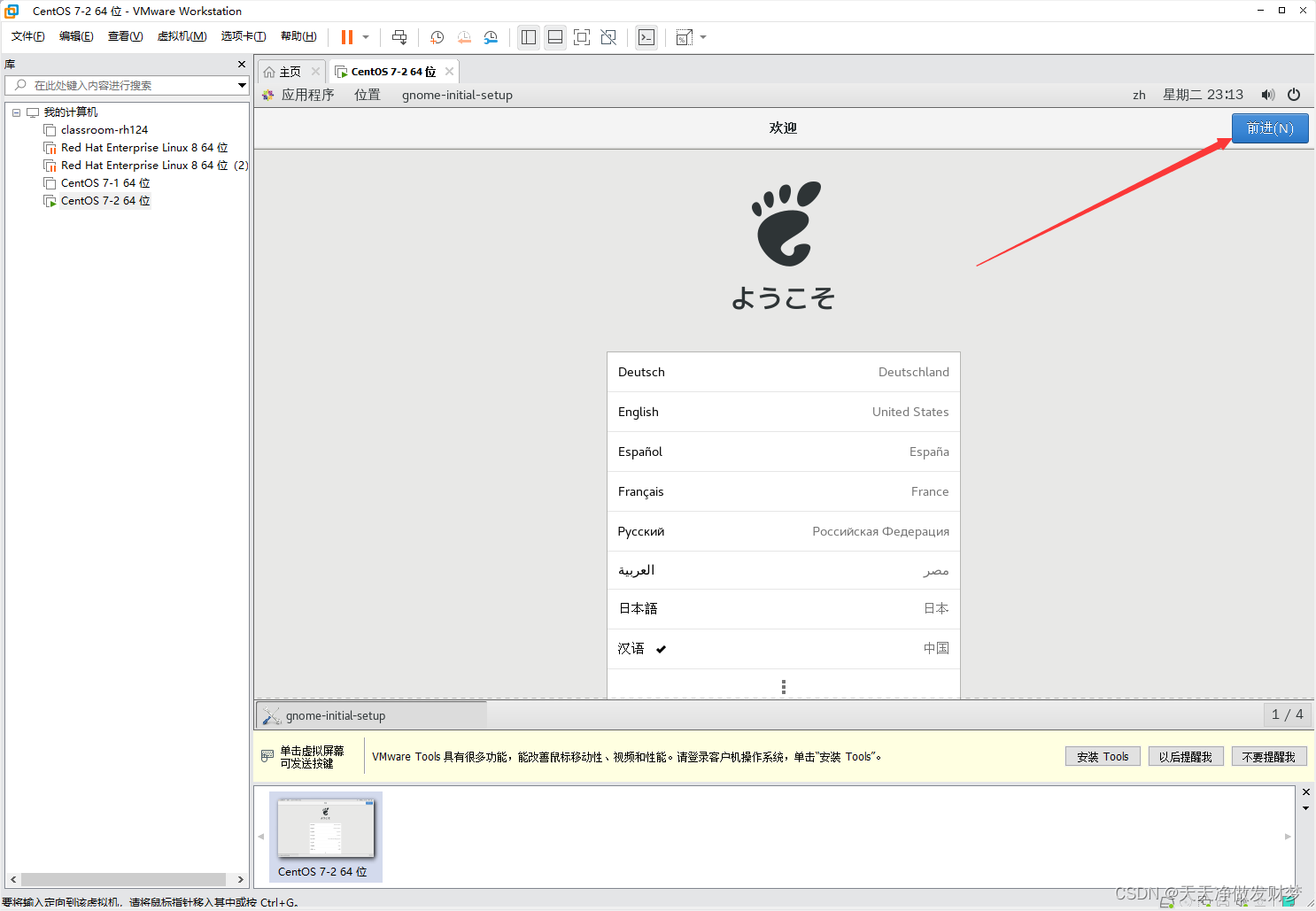
28.点击空白桌面调处终端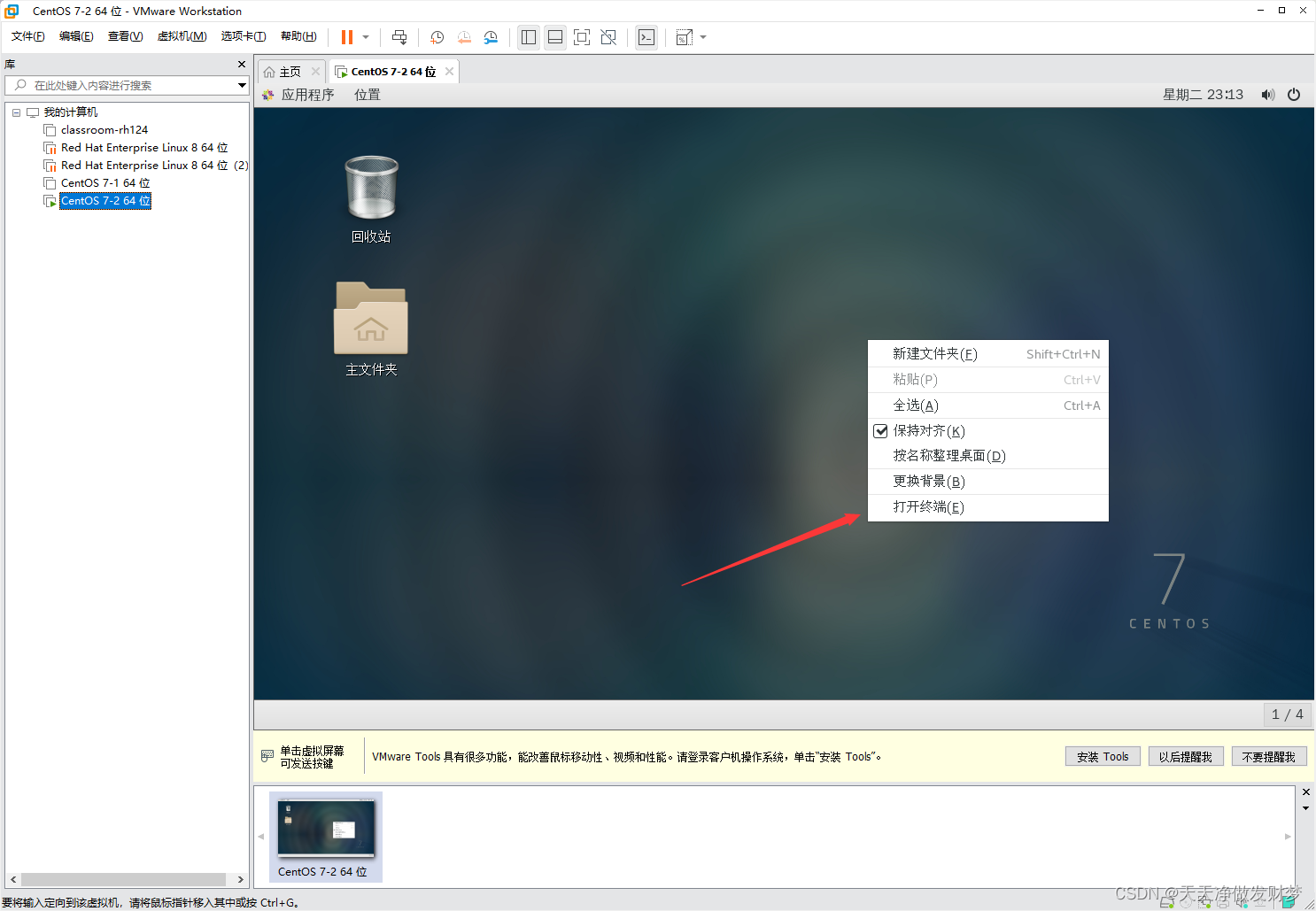
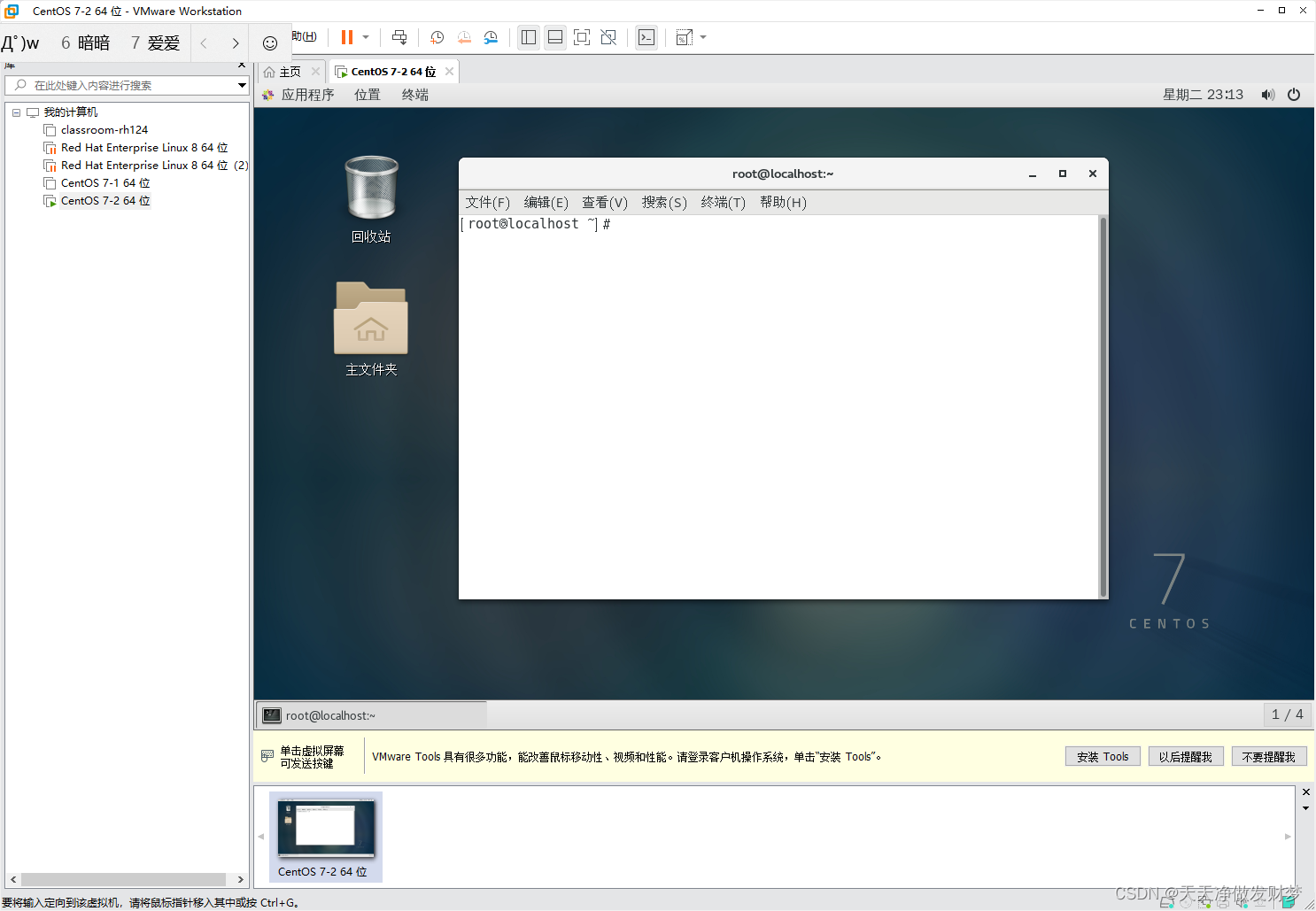





















 1万+
1万+











 被折叠的 条评论
为什么被折叠?
被折叠的 条评论
为什么被折叠?








